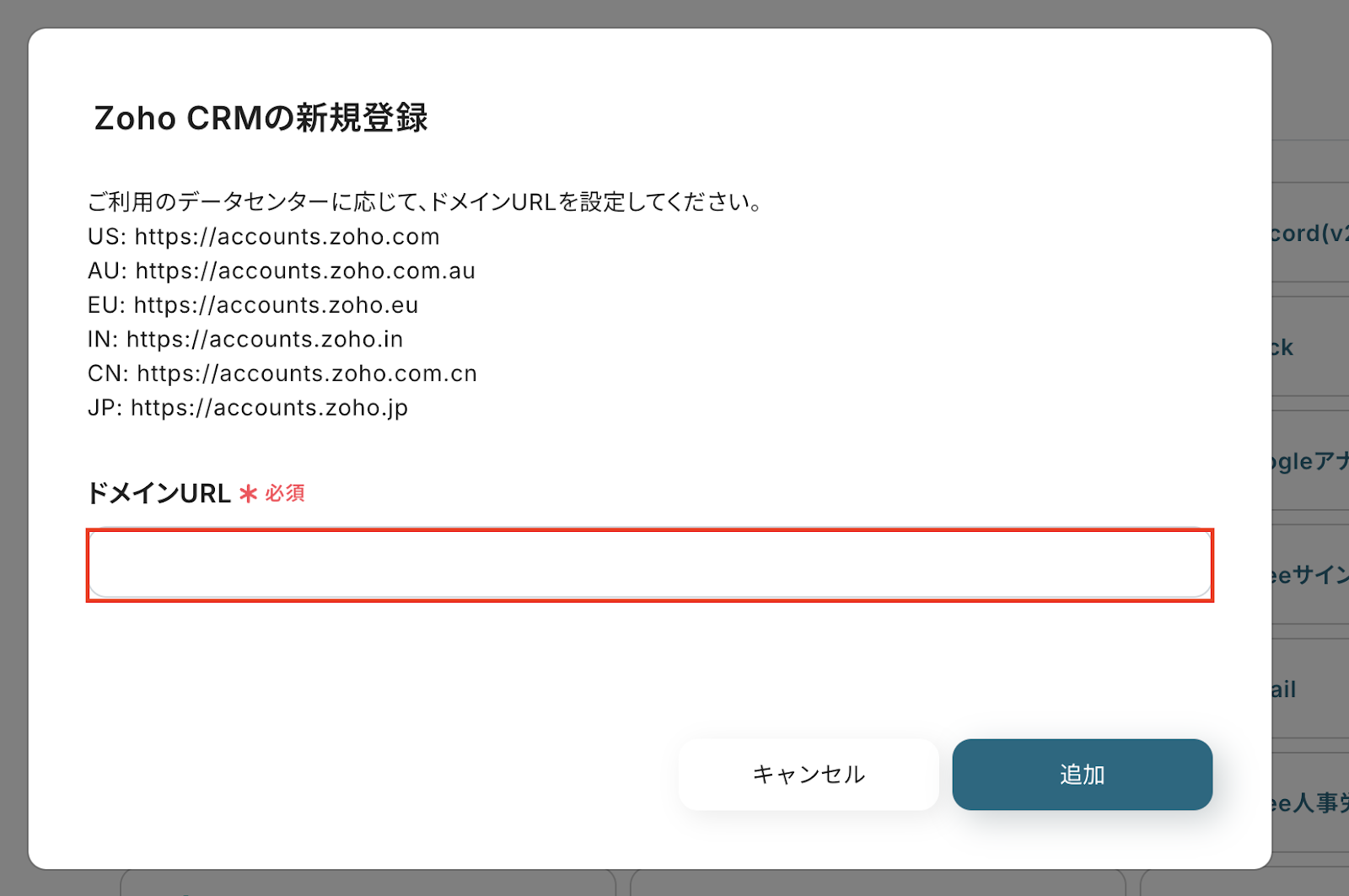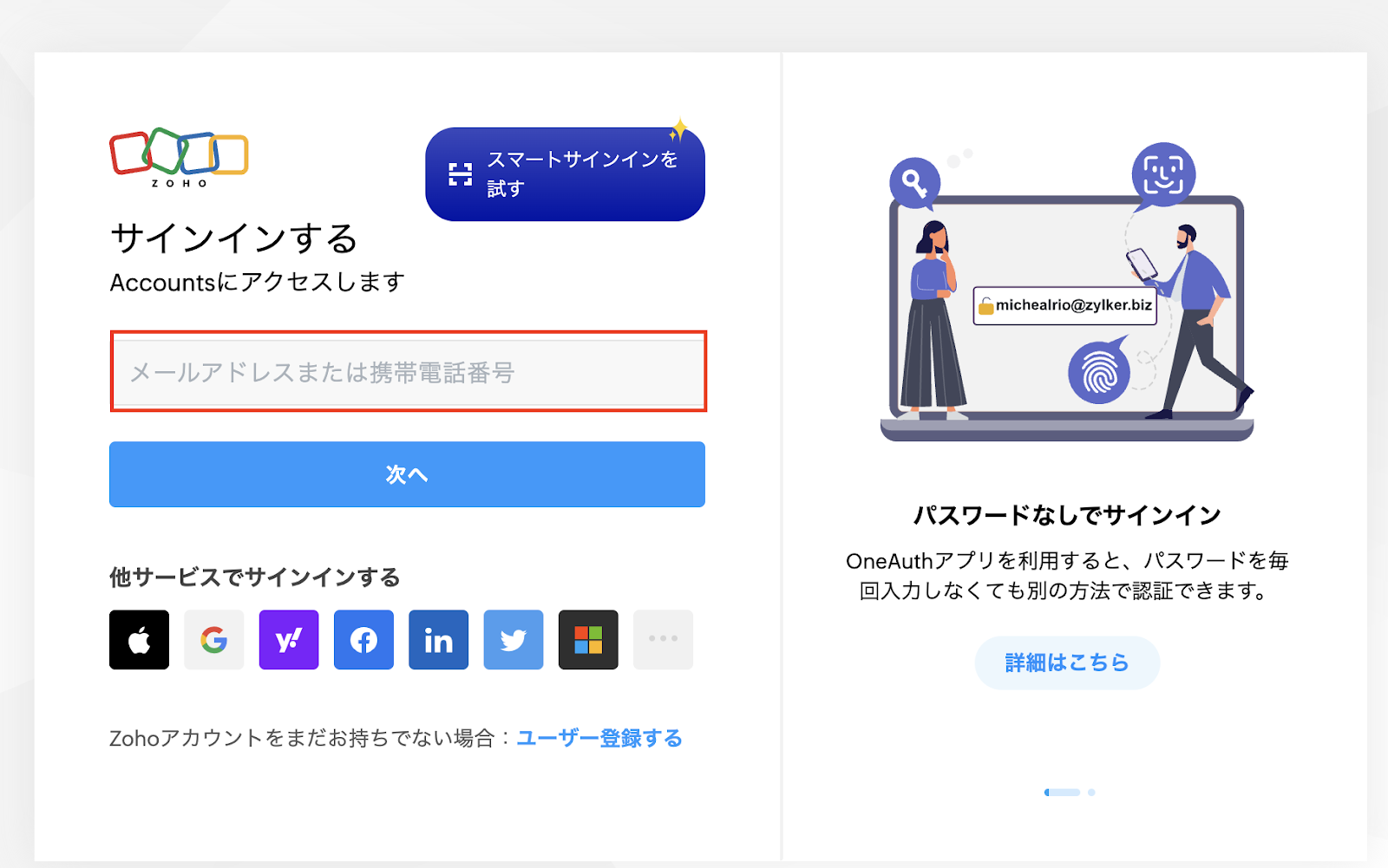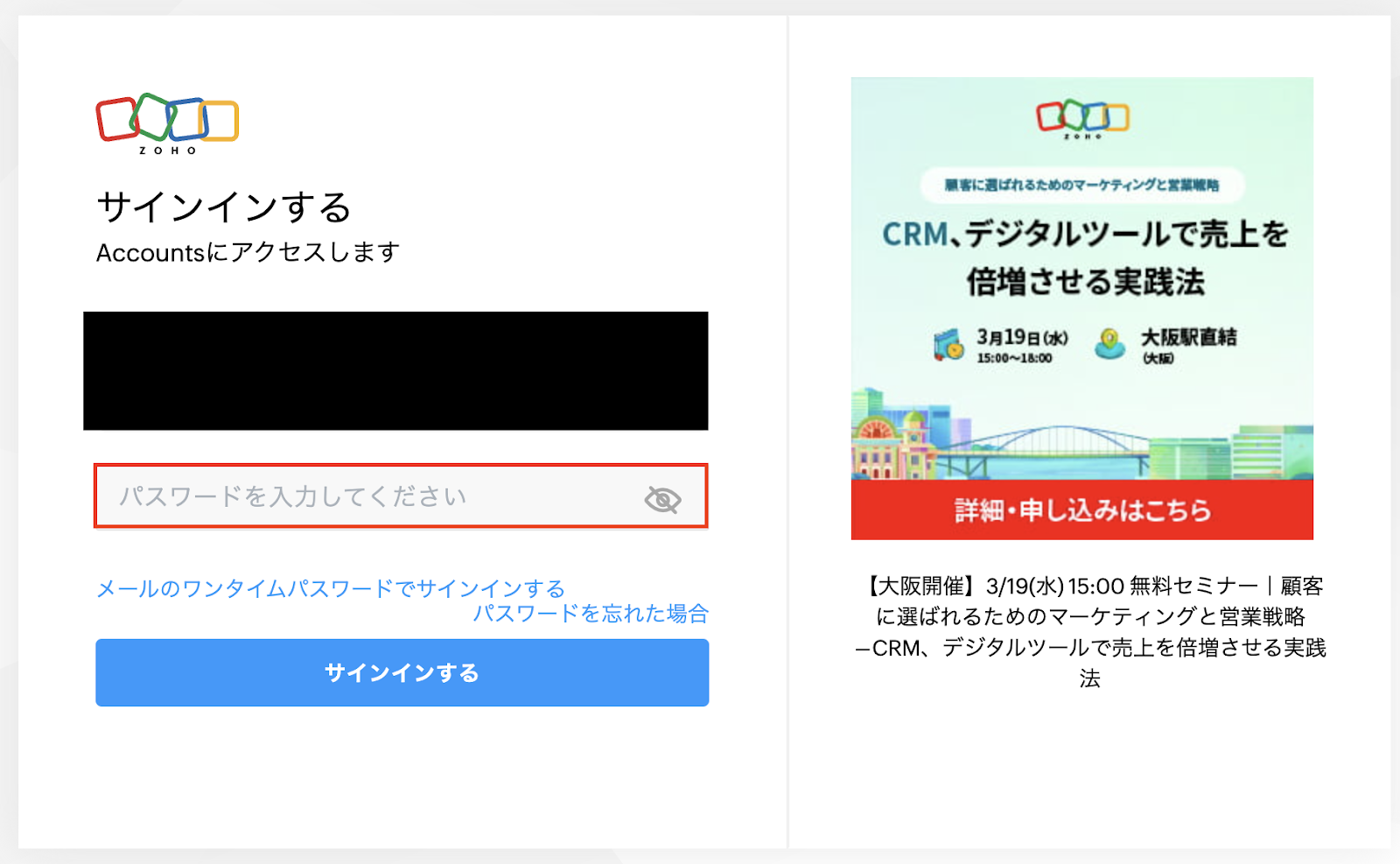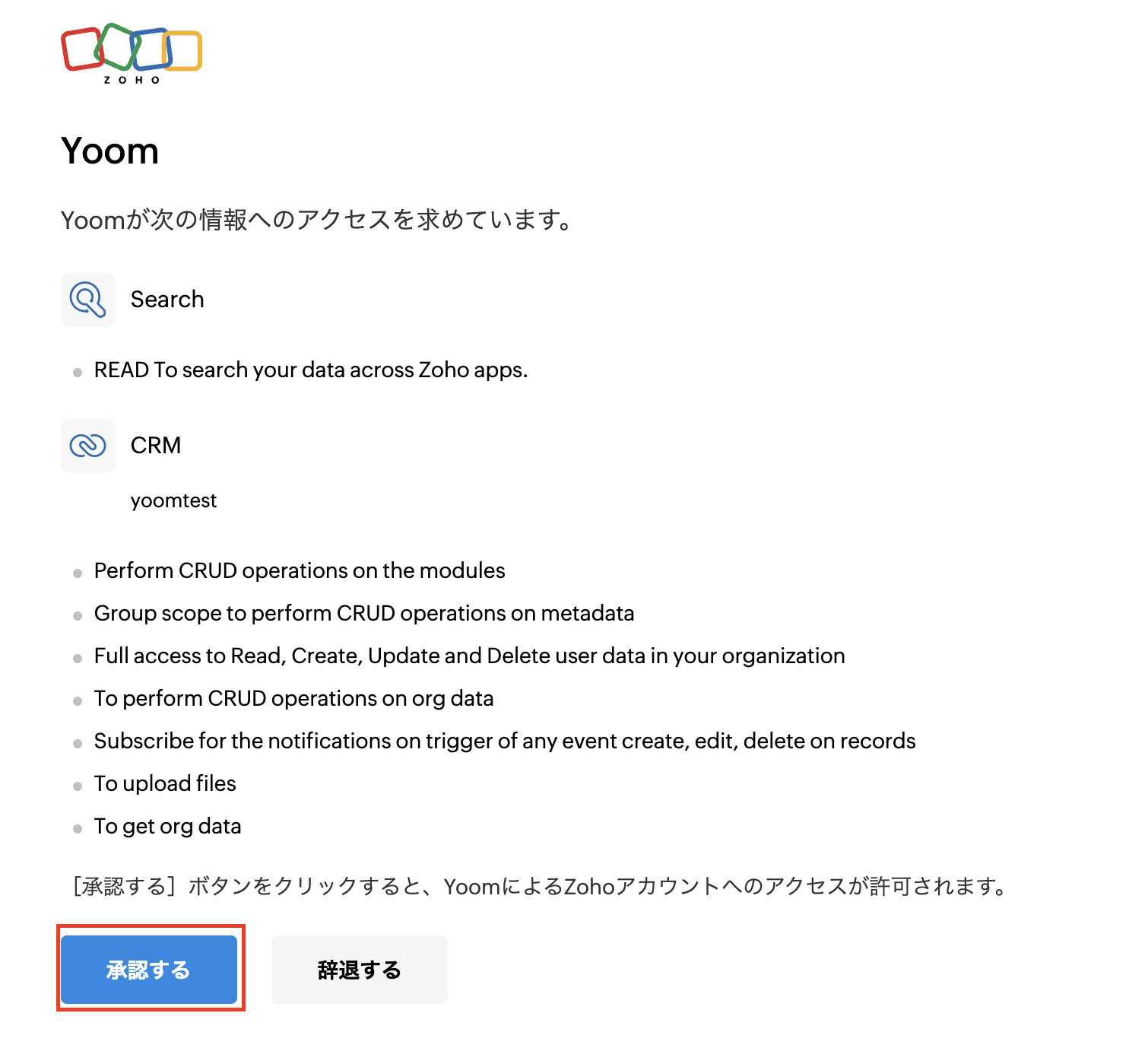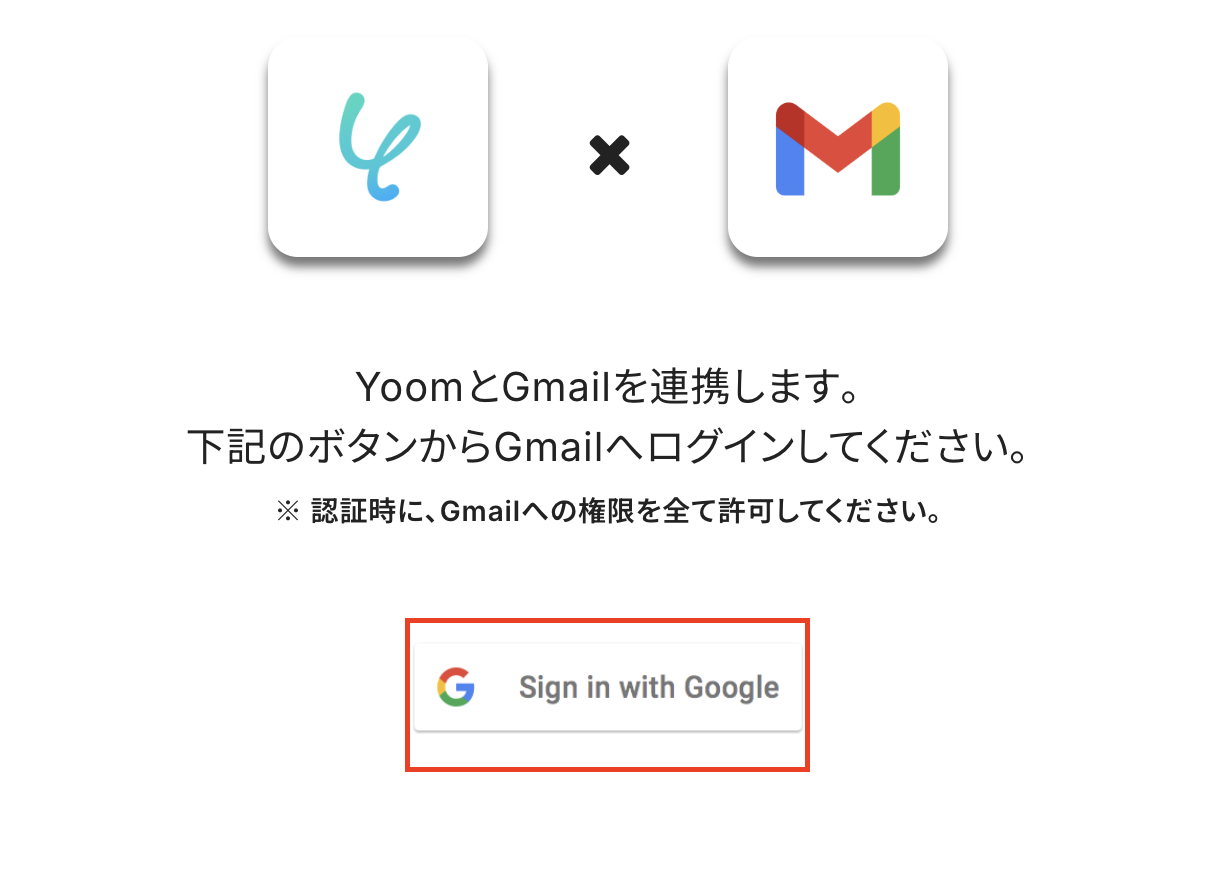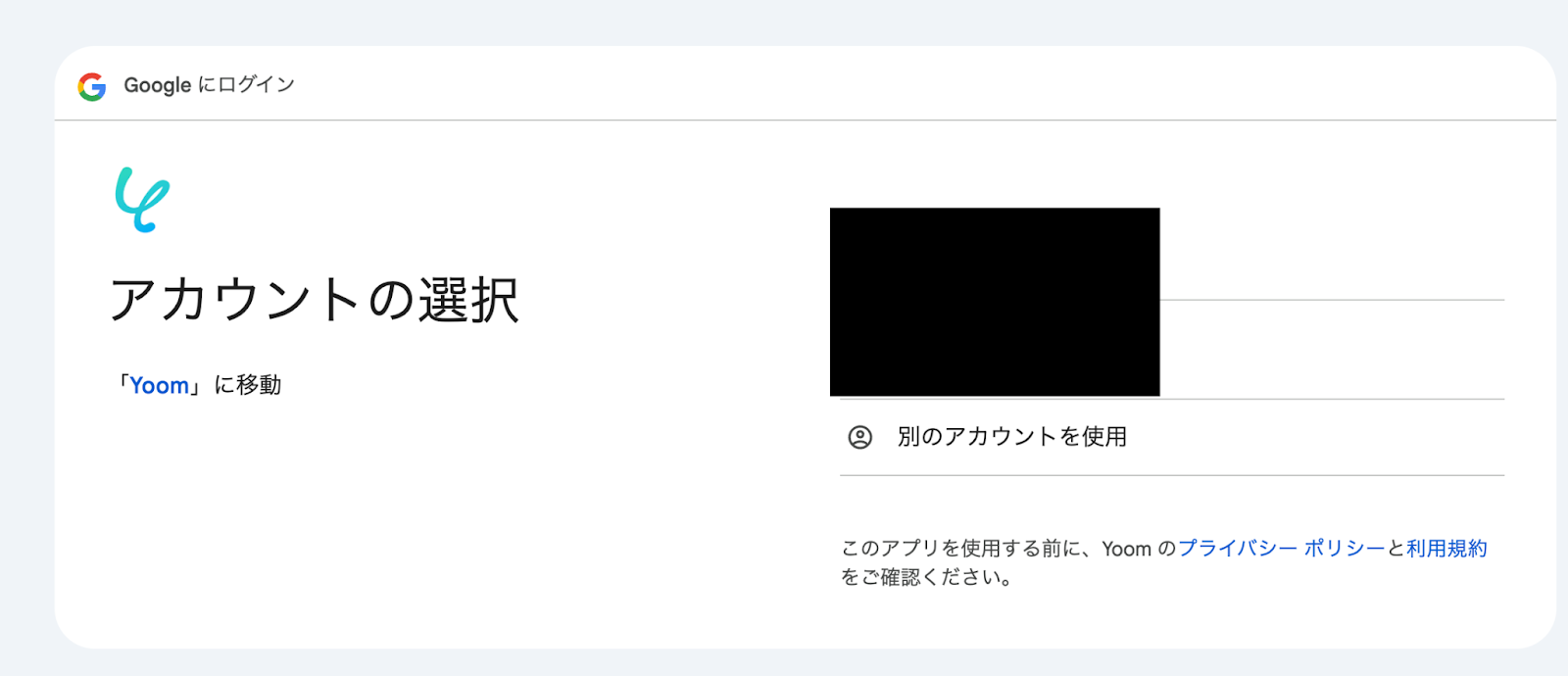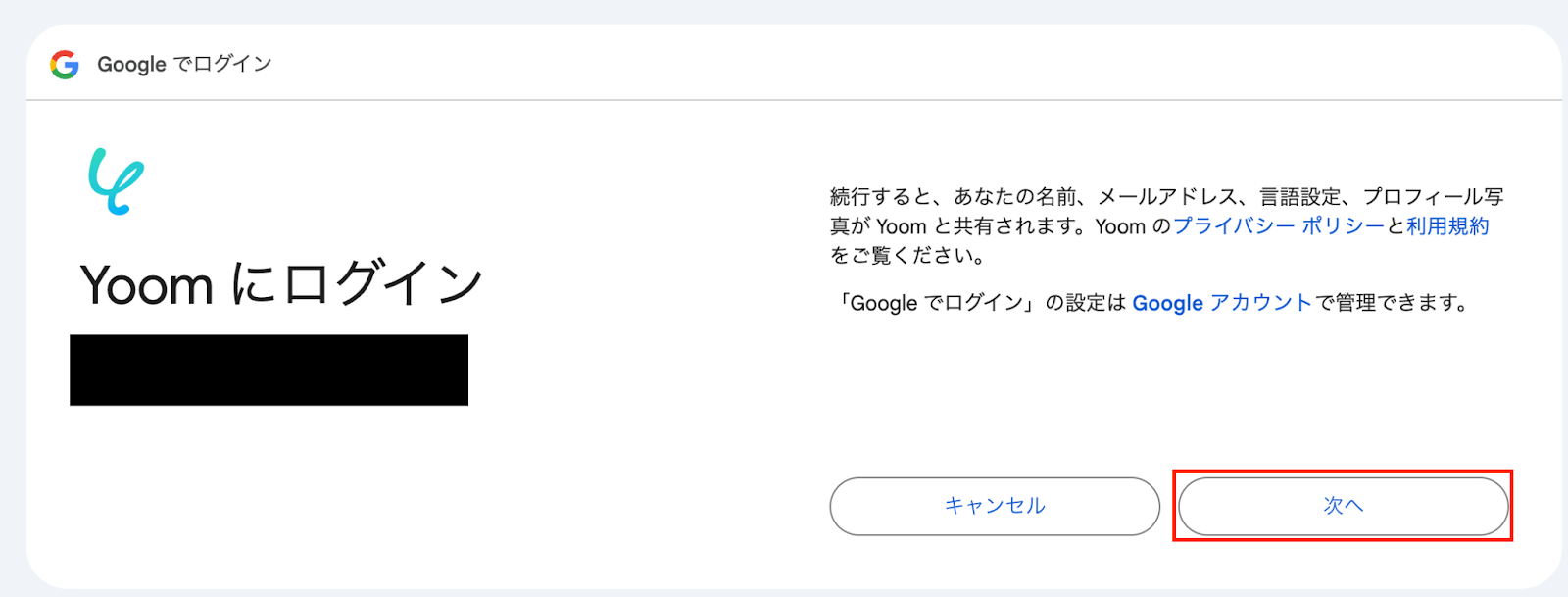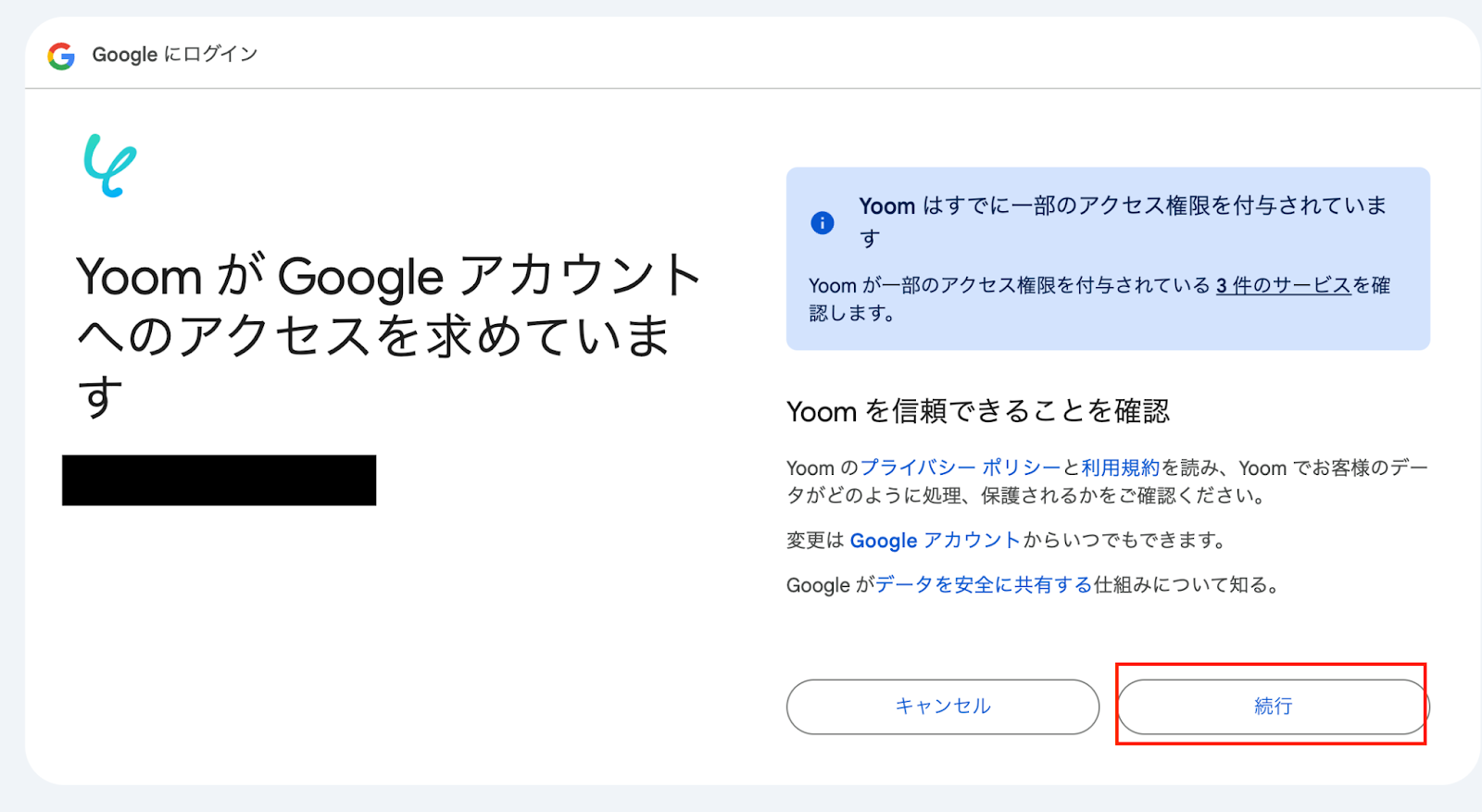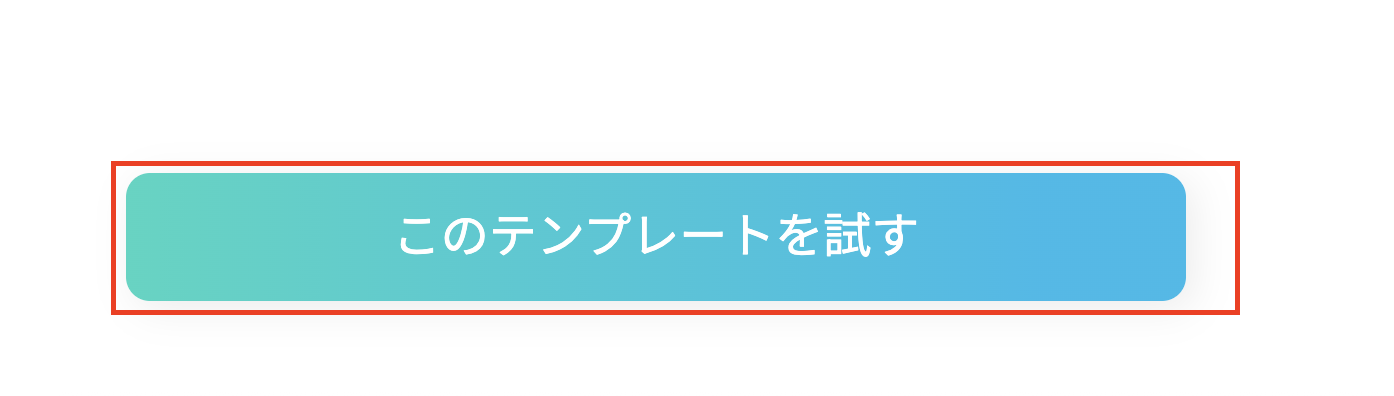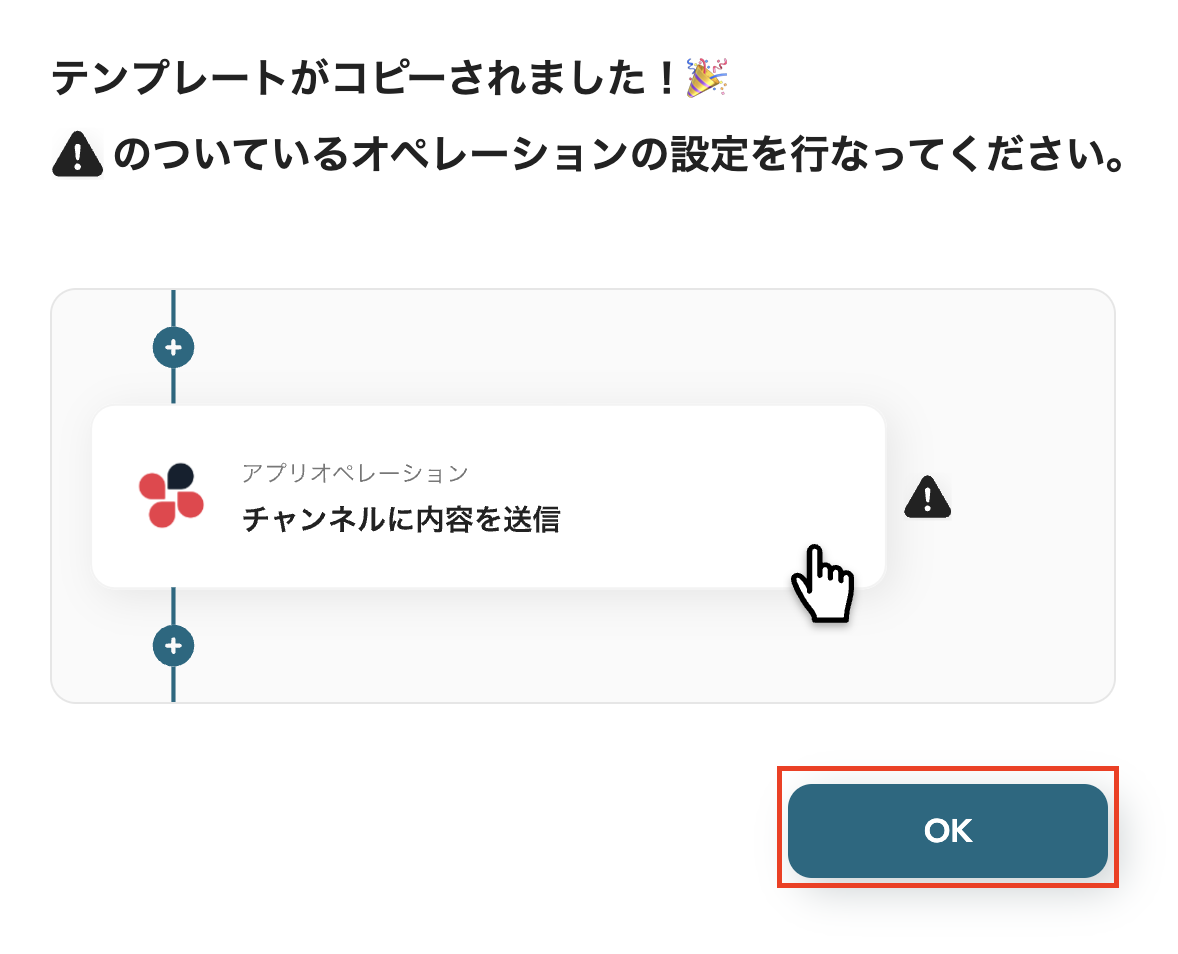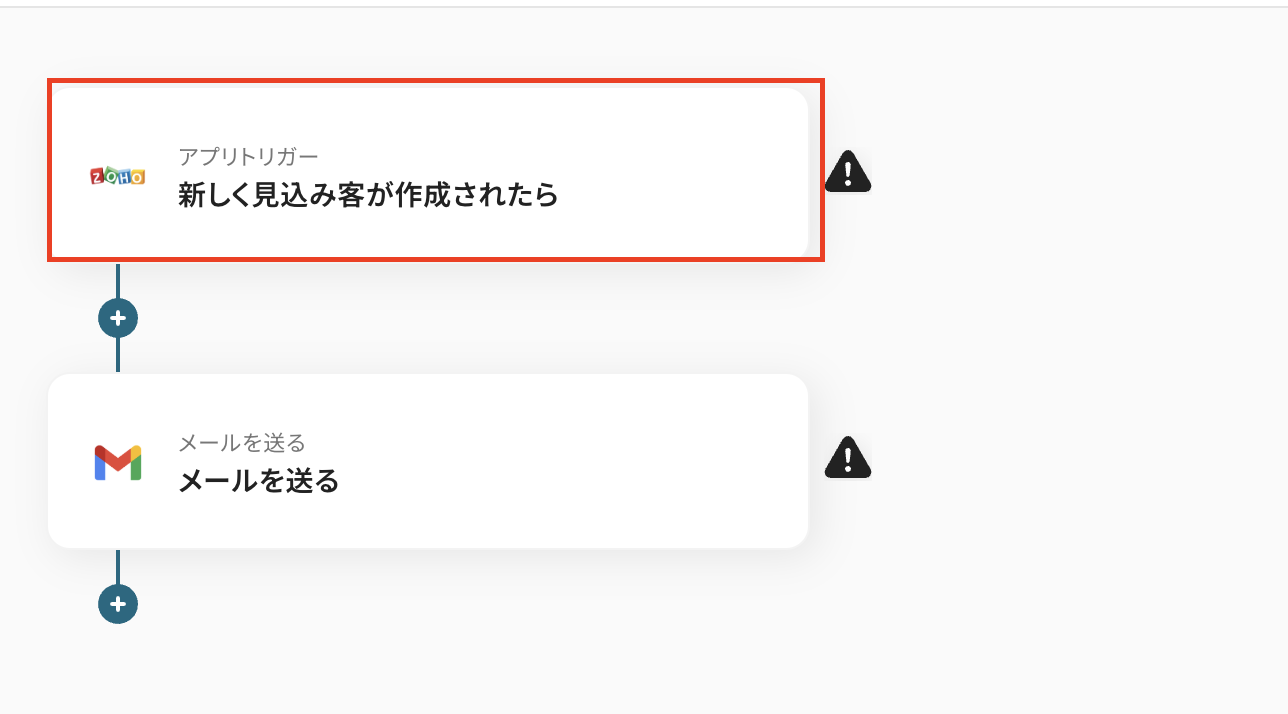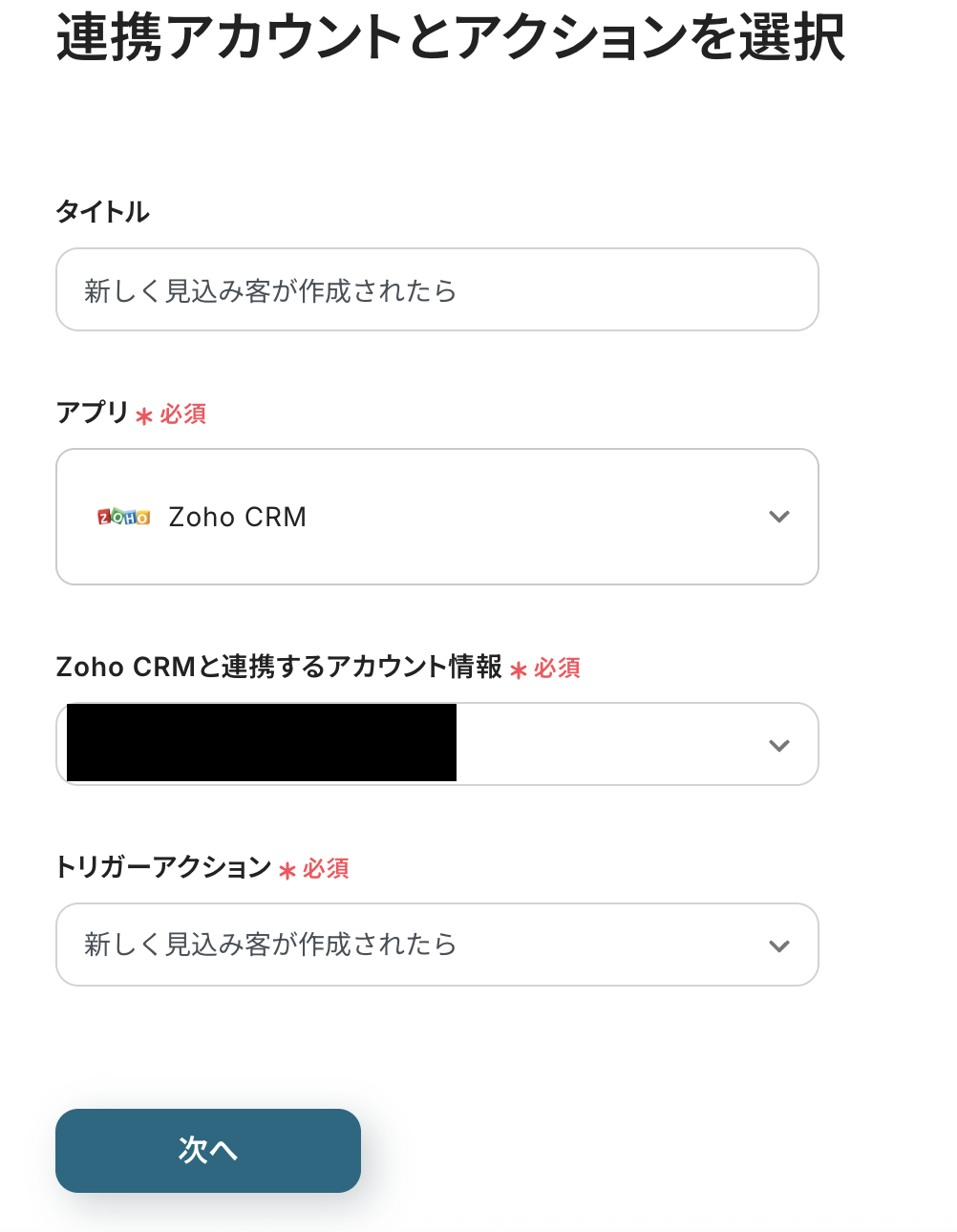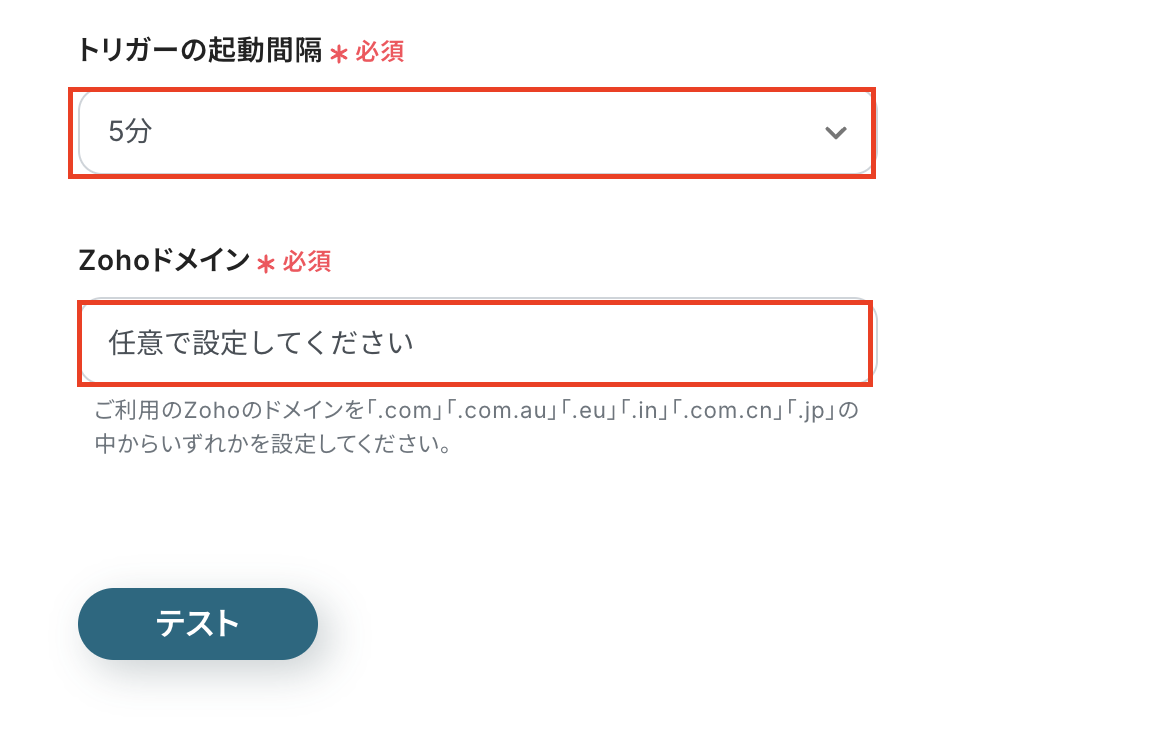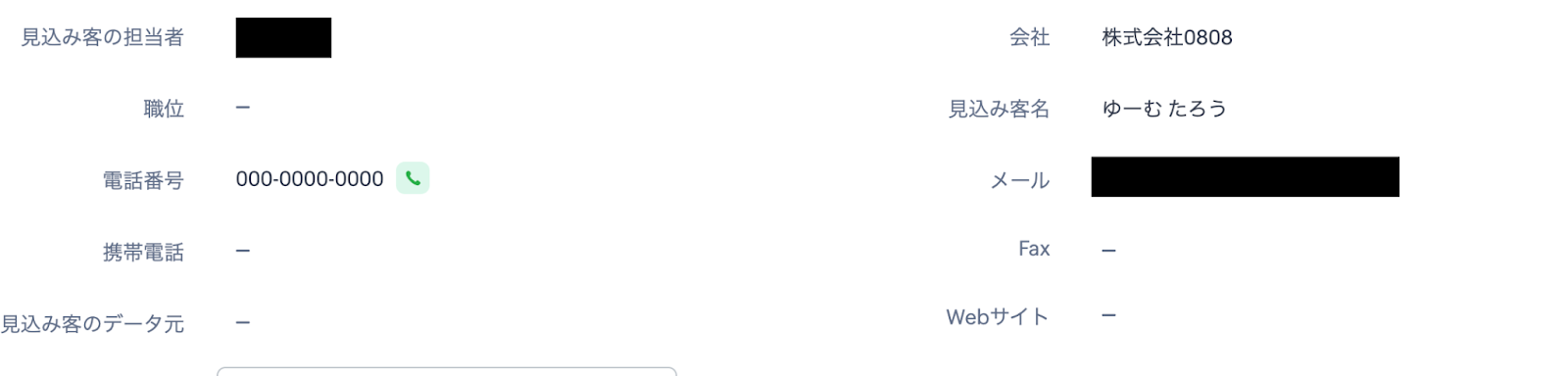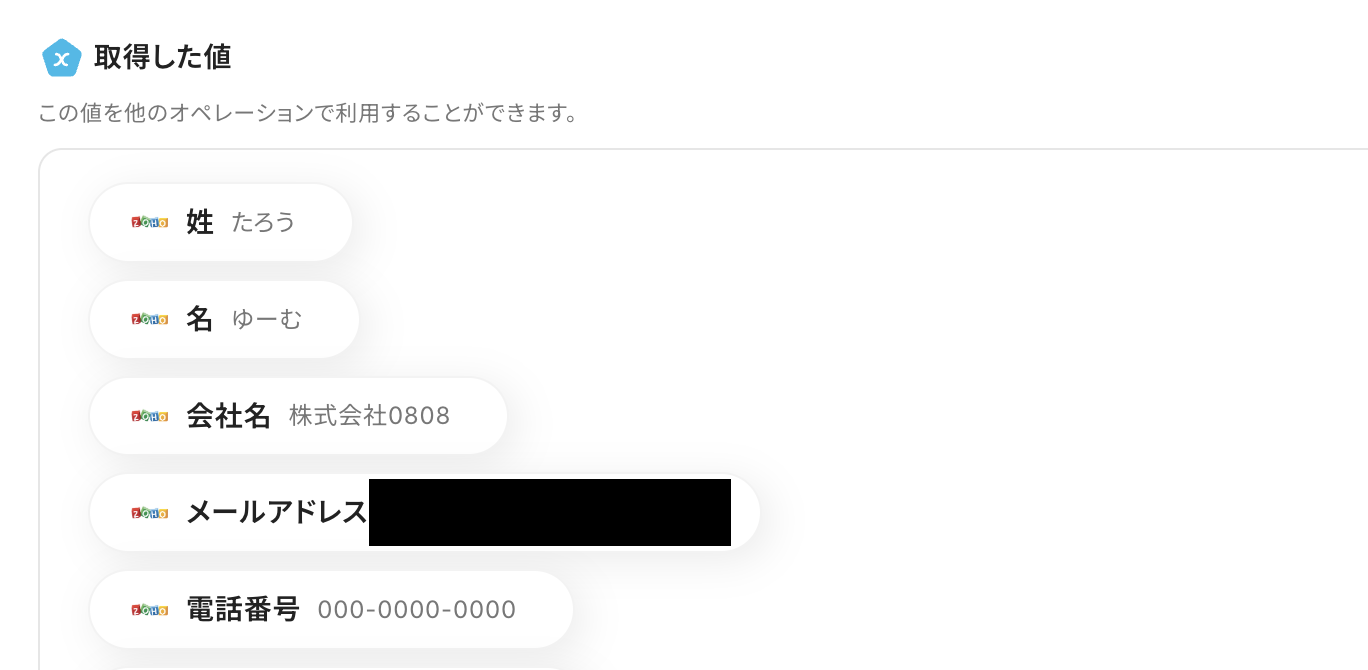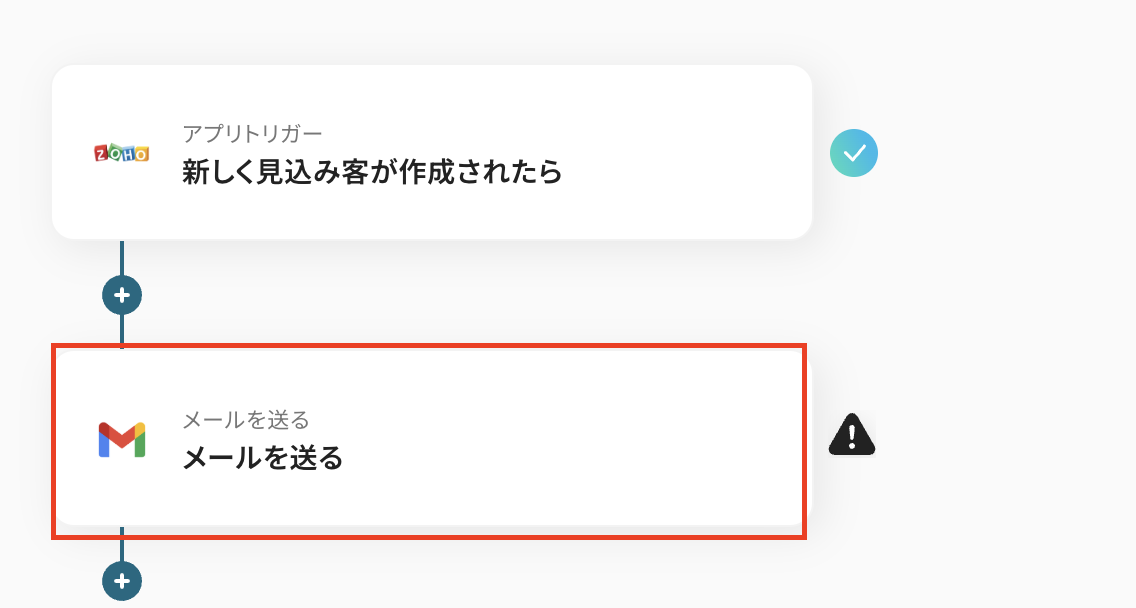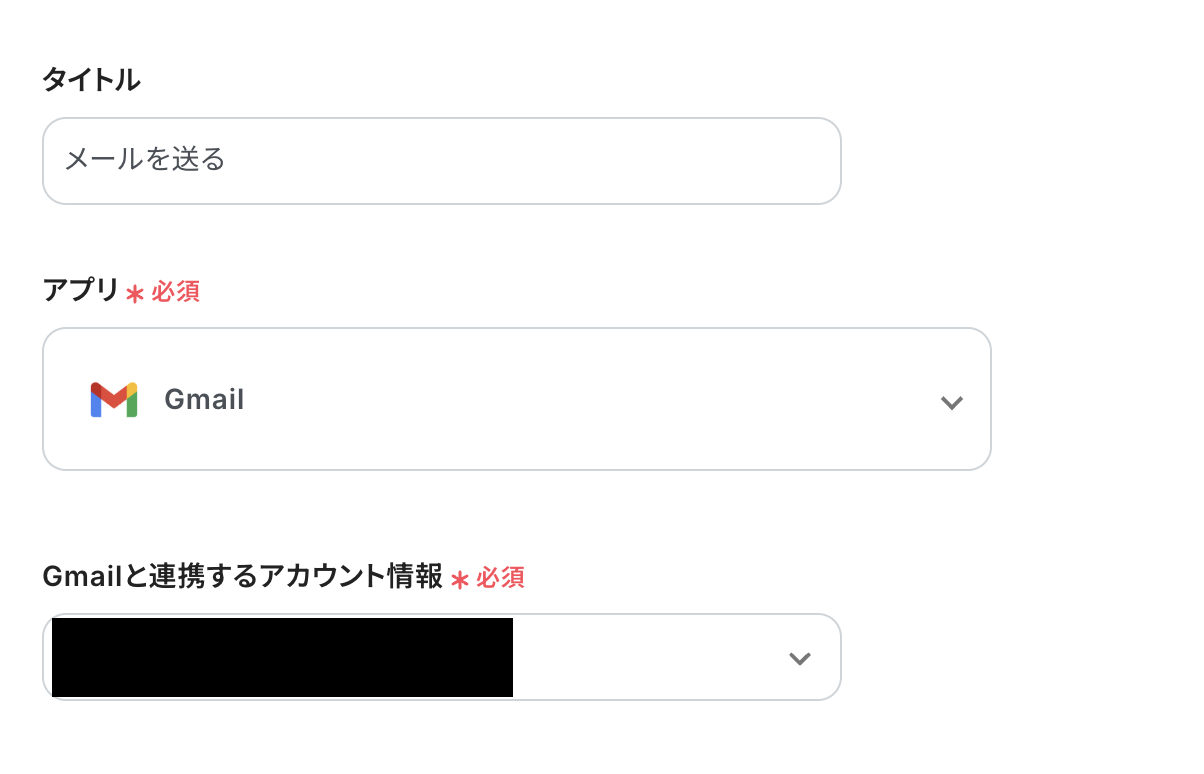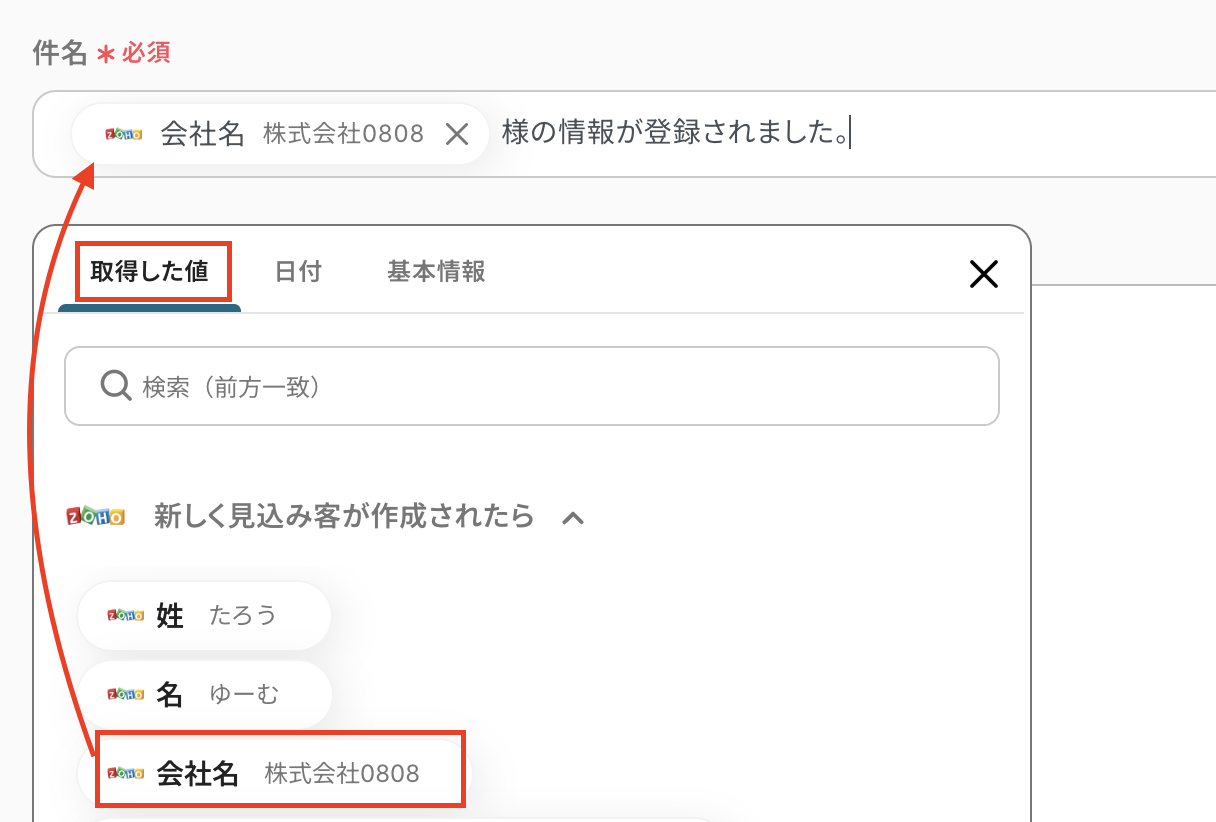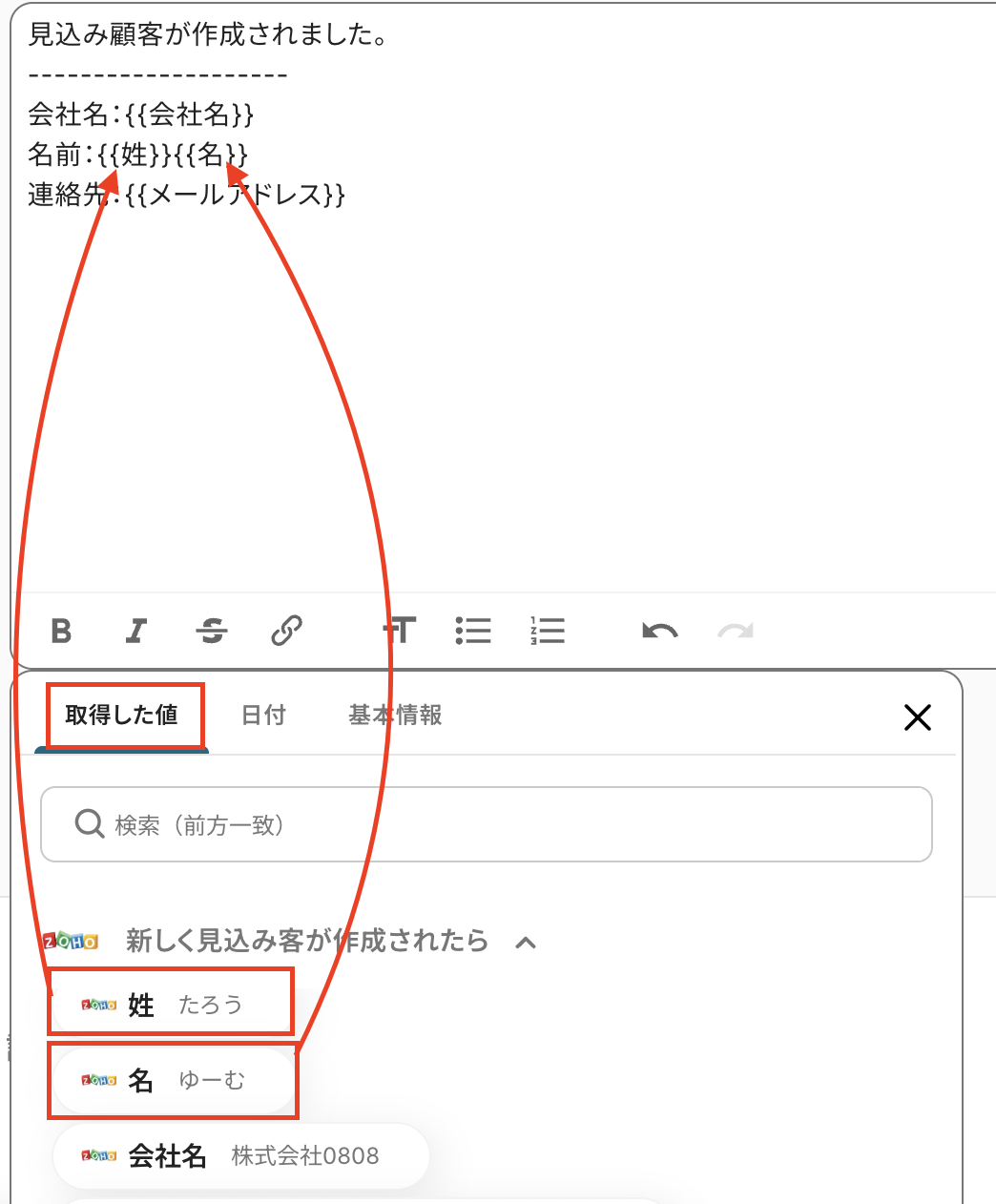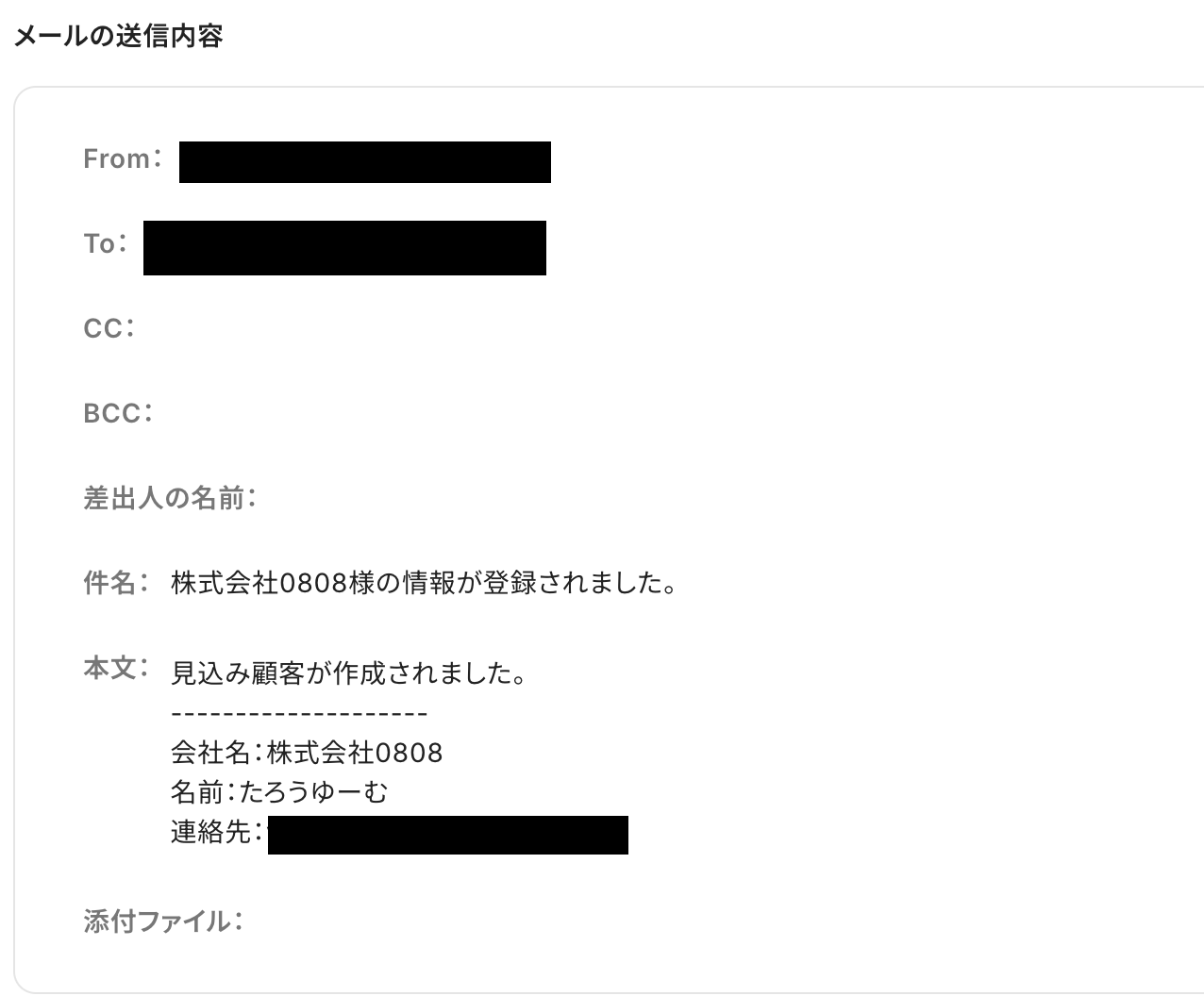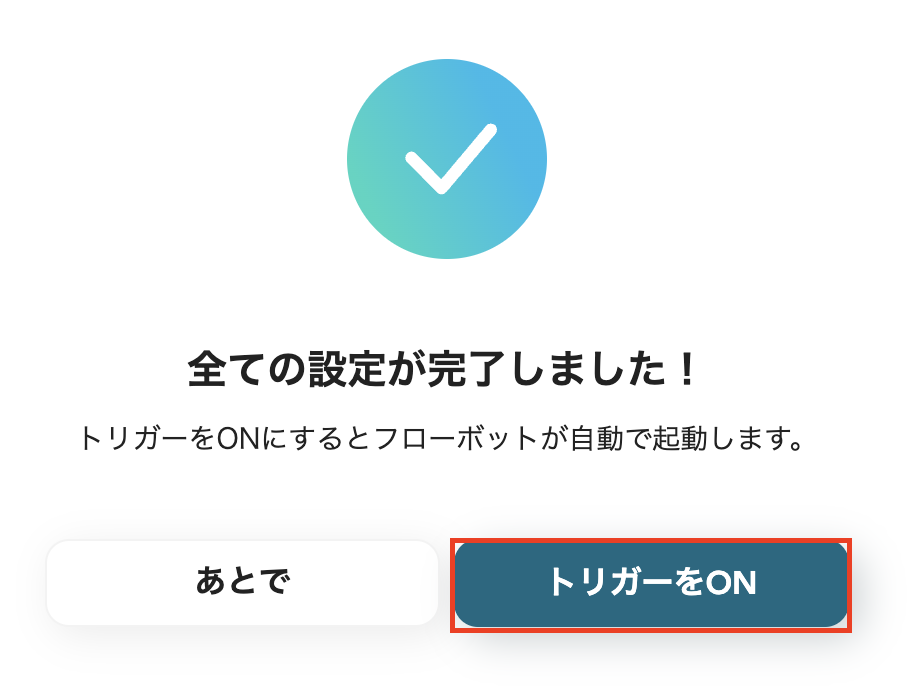Zoho CRMで見込み顧客が作成されたら、Gmailに通知する
試してみる
■概要
Zoho CRMで管理している新しい見込み客情報を、関係者に迅速に共有したいものの、その都度メールを作成して送信する作業に手間を感じていませんか。手作業での通知は、対応の遅れや共有漏れにつながる可能性もあります。このワークフローを活用すれば、Zoho CRMに見込み客が作成されたタイミングで、指定した宛先にGmailから自動で通知メールを送信できます。Zoho CRMとGmailをスムーズに連携させ、見込み客へのスピーディーなアプローチを実現します。
■このテンプレートをおすすめする方
・Zoho CRMに登録された新規リードをGmailで把握し、営業活動を迅速化したい方
・Zoho CRMとGmailを日常的に利用しており、両アプリ間の手作業による情報共有をなくしたい方
・見込み客へのアプローチ漏れを防ぎ、営業プロセスの自動化を進めたいと考えているチームの方
■注意事項
・Zoho CRM、GmailのそれぞれとYoomを連携してください。
・トリガーは5分、10分、15分、30分、60分の間隔で起動間隔を選択できます。
・プランによって最短の起動間隔が異なりますので、ご注意ください。
「Zoho CRMに新しい見込み顧客が登録されたら、関係者にすぐ通知したい。でも、毎回手動でメールを作成・送信するのは時間がかかる…」
「担当者への情報共有が遅れたり、連絡漏れでビジネスチャンスを逃してしまわないか不安…」
顧客管理システムのZoho CRMと、ビジネスコミュニケーションに欠かせないGmailを併用する中で、両者の手作業による情報共有に課題を感じていませんか?
もし、Zoho CRMに新しいデータが登録された時点で、関連情報を自動でGmailに通知する仕組みがあれば、こうした悩みは解消されます。営業担当者への迅速な情報共有が可能になり、顧客へのアプローチスピードを高め、フローやスケジュールの改善にもつなげられます。
手作業をなくすことで入力ミスや確認漏れといったヒューマンエラーも防止でき、重要な業務に集中できる時間を確保できます。紹介する自動化設定は、プログラミングの知識がなくても簡単に設定可能。
日々の定型業務から解放され、業務効率を向上させられます。ぜひ本記事を参考に導入してみましょう。
とにかく早く試したい方へ
YoomにはZoho CRMとGmailを連携するためのテンプレートが用意されているので、今すぐ試したい方は以下よりバナーをクリックしてスタートしましょう!
Zoho CRMで見込み顧客が作成されたら、Gmailに通知する
試してみる
■概要
Zoho CRMで管理している新しい見込み客情報を、関係者に迅速に共有したいものの、その都度メールを作成して送信する作業に手間を感じていませんか。手作業での通知は、対応の遅れや共有漏れにつながる可能性もあります。このワークフローを活用すれば、Zoho CRMに見込み客が作成されたタイミングで、指定した宛先にGmailから自動で通知メールを送信できます。Zoho CRMとGmailをスムーズに連携させ、見込み客へのスピーディーなアプローチを実現します。
■このテンプレートをおすすめする方
・Zoho CRMに登録された新規リードをGmailで把握し、営業活動を迅速化したい方
・Zoho CRMとGmailを日常的に利用しており、両アプリ間の手作業による情報共有をなくしたい方
・見込み客へのアプローチ漏れを防ぎ、営業プロセスの自動化を進めたいと考えているチームの方
■注意事項
・Zoho CRM、GmailのそれぞれとYoomを連携してください。
・トリガーは5分、10分、15分、30分、60分の間隔で起動間隔を選択できます。
・プランによって最短の起動間隔が異なりますので、ご注意ください。
Zoho CRMとGmailを連携してできること
Zoho CRMとGmailのAPIを連携させれば、これまで手作業で行っていた2つのツール間の情報共有を自動化できます。
例えば、Zoho CRMに新しい見込み顧客が登録された際、その情報をGmailで担当者へ通知することが可能です。通知により、情報伝達のタイムラグや連絡漏れが解消され、チーム全体の業務効率向上にもつながります。
ここでは具体的な自動化の例を複数ご紹介しますので、気になる内容があればぜひご覧ください。
Zoho CRMで見込み顧客が作成されたら、Gmailに通知する
Zoho CRMに新しい見込み顧客が登録されると、その情報をGmailで指定の宛先に自動通知します。
この仕組みにより、営業担当者への情報共有がスピーディーに行え、素早い初期対応が可能になるため、貴重なビジネスチャンスを逃すリスクを減らせます。
Zoho CRMで見込み顧客が作成されたら、Gmailに通知する
試してみる
■概要
Zoho CRMで管理している新しい見込み客情報を、関係者に迅速に共有したいものの、その都度メールを作成して送信する作業に手間を感じていませんか。手作業での通知は、対応の遅れや共有漏れにつながる可能性もあります。このワークフローを活用すれば、Zoho CRMに見込み客が作成されたタイミングで、指定した宛先にGmailから自動で通知メールを送信できます。Zoho CRMとGmailをスムーズに連携させ、見込み客へのスピーディーなアプローチを実現します。
■このテンプレートをおすすめする方
・Zoho CRMに登録された新規リードをGmailで把握し、営業活動を迅速化したい方
・Zoho CRMとGmailを日常的に利用しており、両アプリ間の手作業による情報共有をなくしたい方
・見込み客へのアプローチ漏れを防ぎ、営業プロセスの自動化を進めたいと考えているチームの方
■注意事項
・Zoho CRM、GmailのそれぞれとYoomを連携してください。
・トリガーは5分、10分、15分、30分、60分の間隔で起動間隔を選択できます。
・プランによって最短の起動間隔が異なりますので、ご注意ください。
Zoho CRMで特定条件の見込み顧客が作成されたら、Gmailに通知する
「特定のキャンペーンから登録された」「特定の商品に興味を示している」など、Zoho CRMで設定した条件に一致する見込み顧客が作成された場合のみGmailに通知します。
これにより、担当者は必要な情報だけを受け取れるため、不要な通知に煩わされず効率的に業務を進められます。
Zoho CRMで特定条件の見込み顧客が作成されたら、Gmailに通知する
試してみる
■概要
Zoho CRMに登録された見込み顧客情報を、都度確認してGmailで対応するのは手間がかかる、といった課題はありませんか。特に重要な見込み顧客へのアプローチが遅れてしまうと、機会損失にも繋がりかねません。このワークフローを活用すれば、Zoho CRMで特定の条件に合致する見込み顧客が作成された際に、担当者のGmailへ自動で通知できます。これにより、手動での確認作業をなくし、迅速な顧客対応を実現します。
■このテンプレートをおすすめする方
・Zoho CRMの情報を基に、Gmailで顧客アプローチを行っている営業担当者の方
・チームメンバーのZoho CRMへの入力状況を把握し、迅速な対応を促したいマネージャーの方
・Zoho CRMとGmailの連携を通じた業務の自動化や効率化を推進したいと考えている方
■注意事項
・Zoho CRM、GmailのそれぞれとYoomを連携してください。
・トリガーは5分、10分、15分、30分、60分の間隔で起動間隔を選択できます。
・プランによって最短の起動間隔が異なりますので、ご注意ください。
・分岐はミニプラン以上のプランでご利用いただける機能(オペレーション)となっております。フリープランの場合は設定しているフローボットのオペレーションはエラーとなりますので、ご注意ください。
・ミニプランなどの有料プランは、2週間の無料トライアルを行うことが可能です。無料トライアル中には制限対象のアプリや機能(オペレーション)を使用することができます。
Zoho CRMとGmailの連携フローを作ってみよう
それでは、さっそく実際にZoho CRMとGmailを連携したフローを作成してみましょう!
今回はYoomを使用して、ノーコードでZoho CRMとGmailの連携を進めていきます。まだYoomのアカウントをお持ちでない場合は、こちらの登録フォームからアカウントを発行しておきましょう。
[Yoomとは]
フローの作成方法
今回は「Zoho CRMで見込み顧客が作成されたら、Gmailに通知する」フローを作成していきます!
作成の流れは大きく分けて以下です。
- Zoho CRMとGmailをマイアプリ連携
- 該当のテンプレートをコピー
- Zoho CRMのトリガー設定およびGmailのアクション設定
- トリガーをONにし、フローが起動するかを確認
Zoho CRMで見込み顧客が作成されたら、Gmailに通知する
試してみる
■概要
Zoho CRMで管理している新しい見込み客情報を、関係者に迅速に共有したいものの、その都度メールを作成して送信する作業に手間を感じていませんか。手作業での通知は、対応の遅れや共有漏れにつながる可能性もあります。このワークフローを活用すれば、Zoho CRMに見込み客が作成されたタイミングで、指定した宛先にGmailから自動で通知メールを送信できます。Zoho CRMとGmailをスムーズに連携させ、見込み客へのスピーディーなアプローチを実現します。
■このテンプレートをおすすめする方
・Zoho CRMに登録された新規リードをGmailで把握し、営業活動を迅速化したい方
・Zoho CRMとGmailを日常的に利用しており、両アプリ間の手作業による情報共有をなくしたい方
・見込み客へのアプローチ漏れを防ぎ、営業プロセスの自動化を進めたいと考えているチームの方
■注意事項
・Zoho CRM、GmailのそれぞれとYoomを連携してください。
・トリガーは5分、10分、15分、30分、60分の間隔で起動間隔を選択できます。
・プランによって最短の起動間隔が異なりますので、ご注意ください。
ステップ1:Zoho CRMとGmailをマイアプリ登録をしよう
Yoomと各アプリを連携しましょう。
まずはYoomにログインして、マイアプリを選択後、新規接続をクリックしてアプリ一覧に進み、連携するアプリを選択しましょう。
新規アプリを連携する時は、この手順で操作してください。
Zoho CRMのマイアプリ登録手順
アプリ一覧でZoho CRMを選択します。

注意事項を確認し、ドメインURLを入力してください。
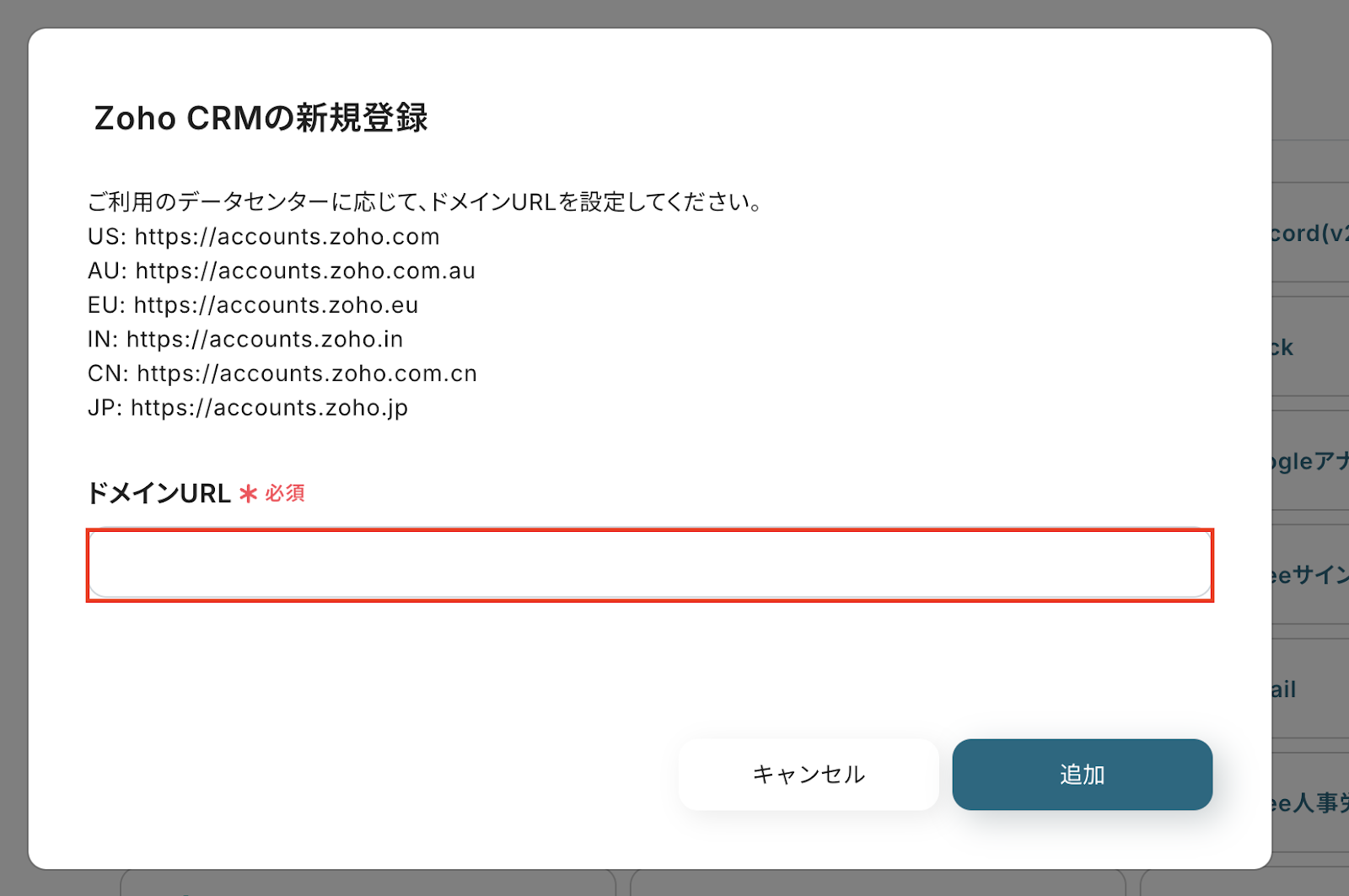
メールアドレスを入力します。
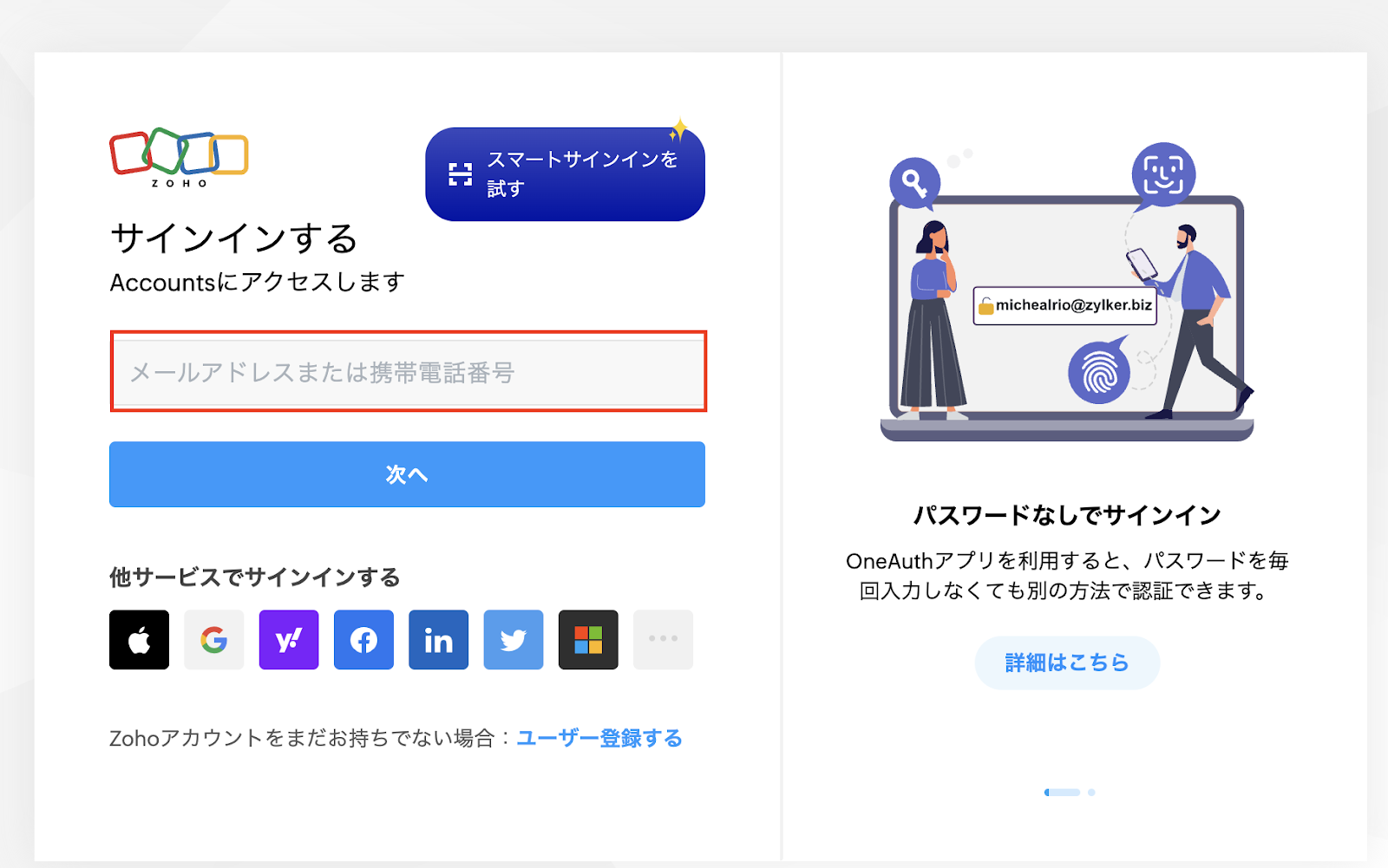
パスワードを入力し、サインインしましょう。
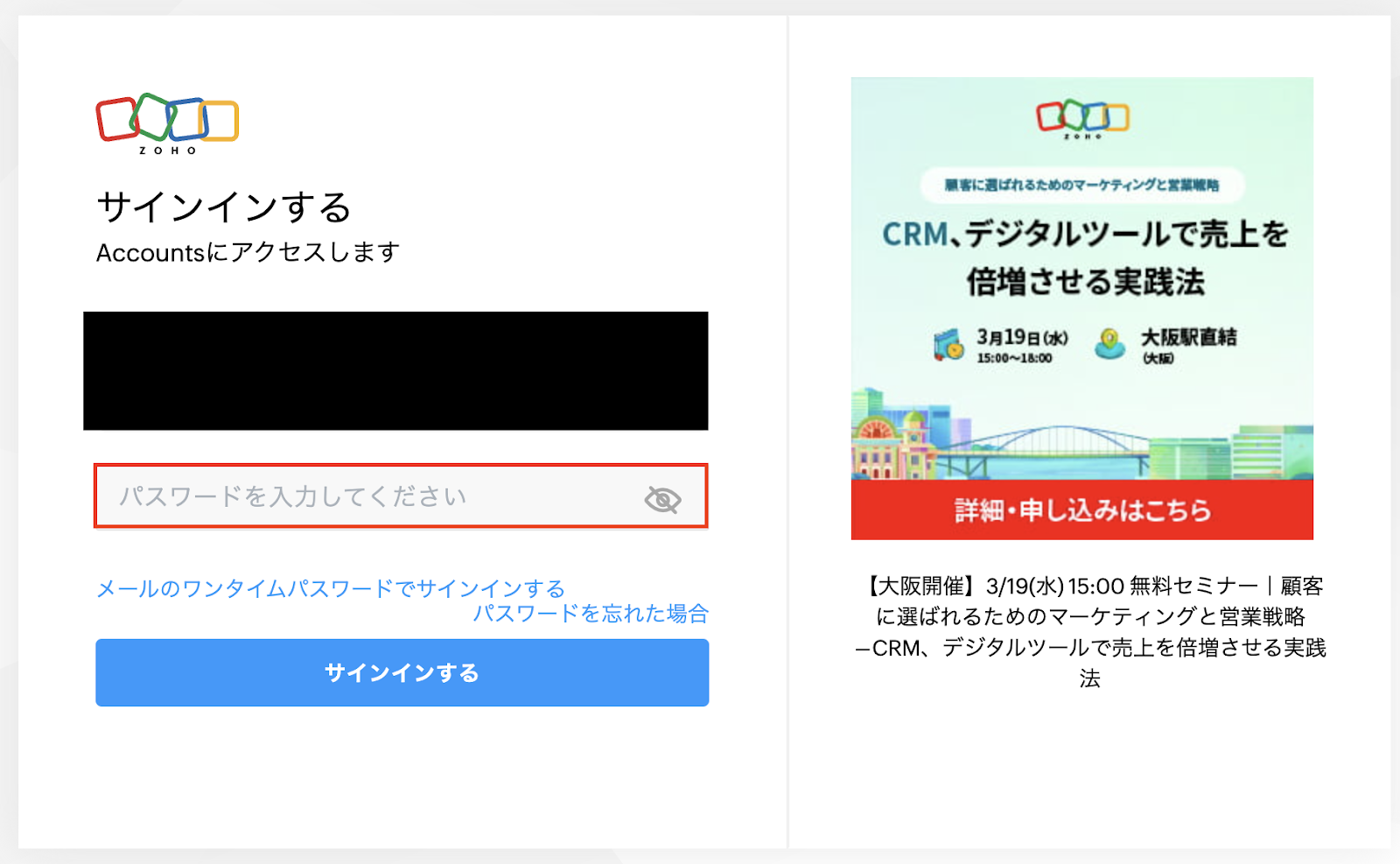
内容に問題なければ、「承認する」を選択してください。
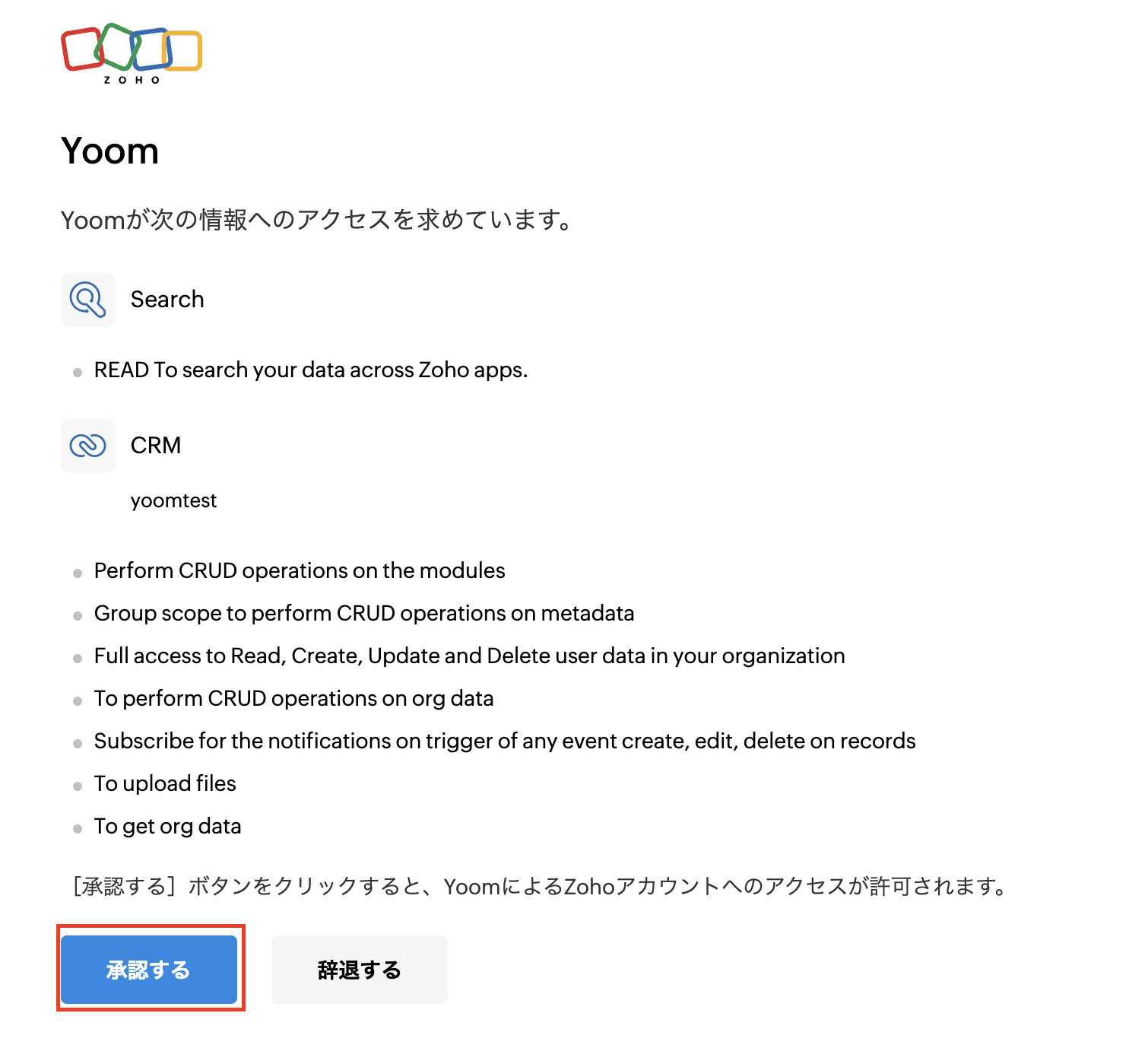
これでZoho CRMのマイアプリ登録が完了です。
Gmailのマイアプリ登録手順
マイアプリ一覧でGmailをクリックします。

「Sign in with Google」をクリックしましょう。
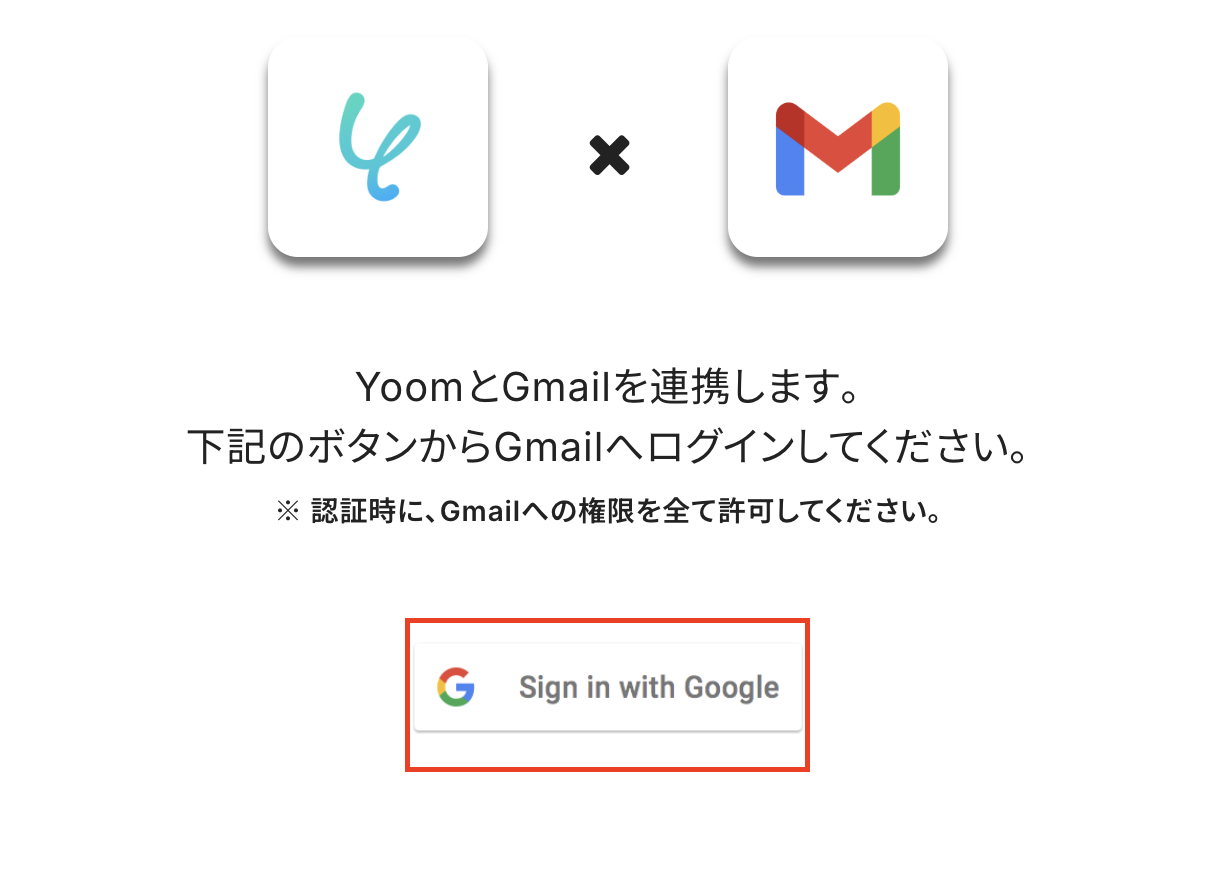
連携するアカウントを選びます。
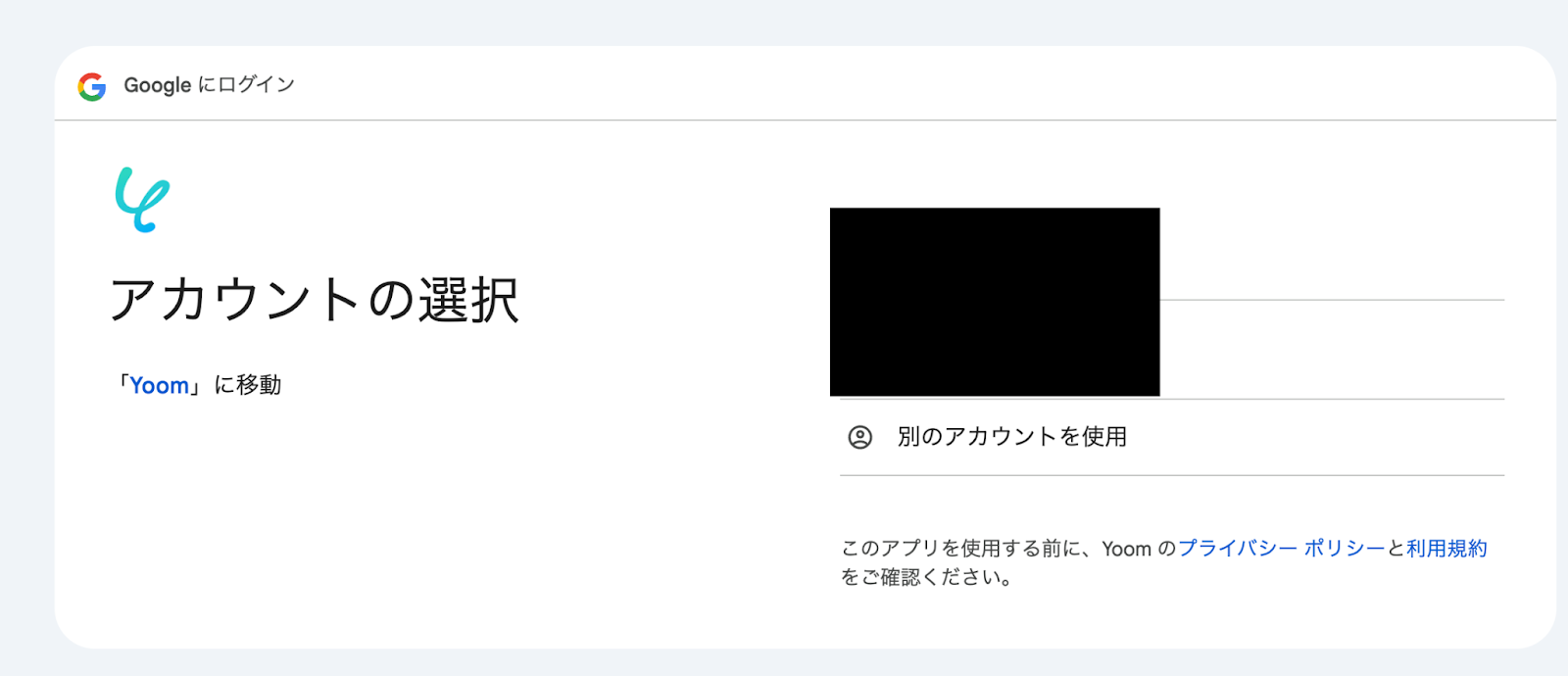
「次へ」を選択してください。
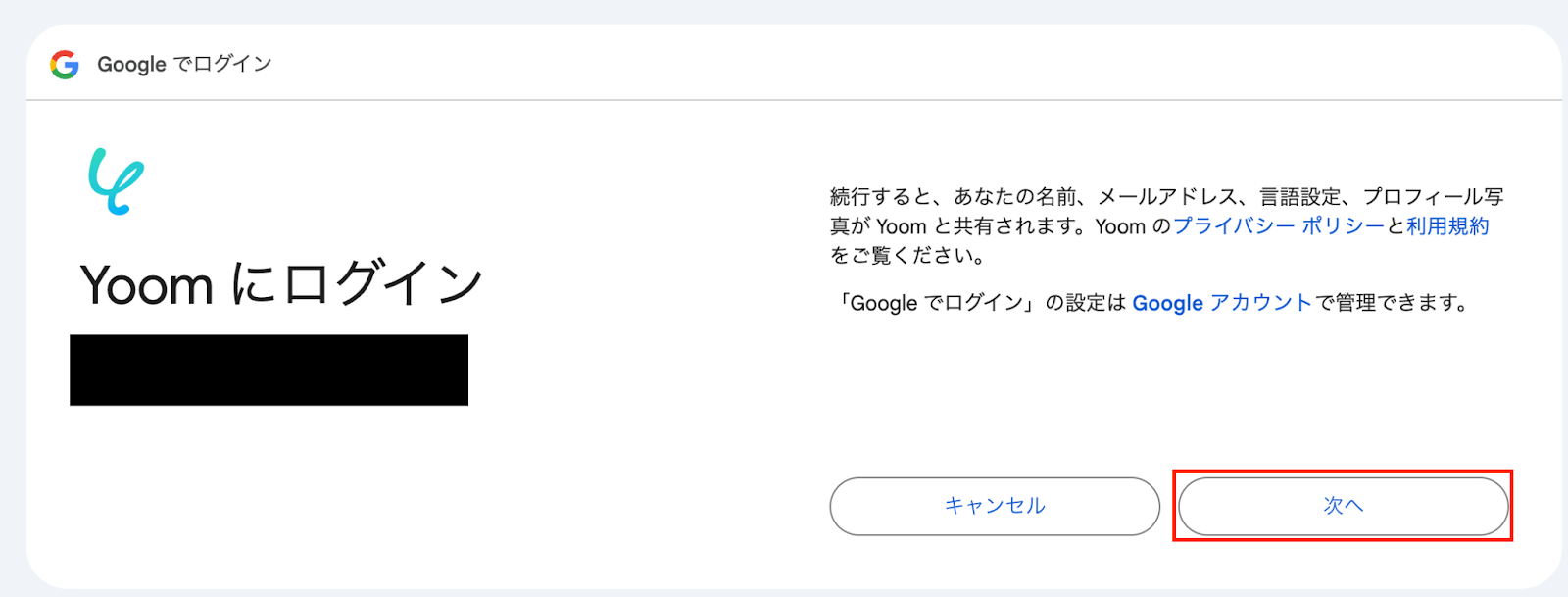
「続行」を選択します。
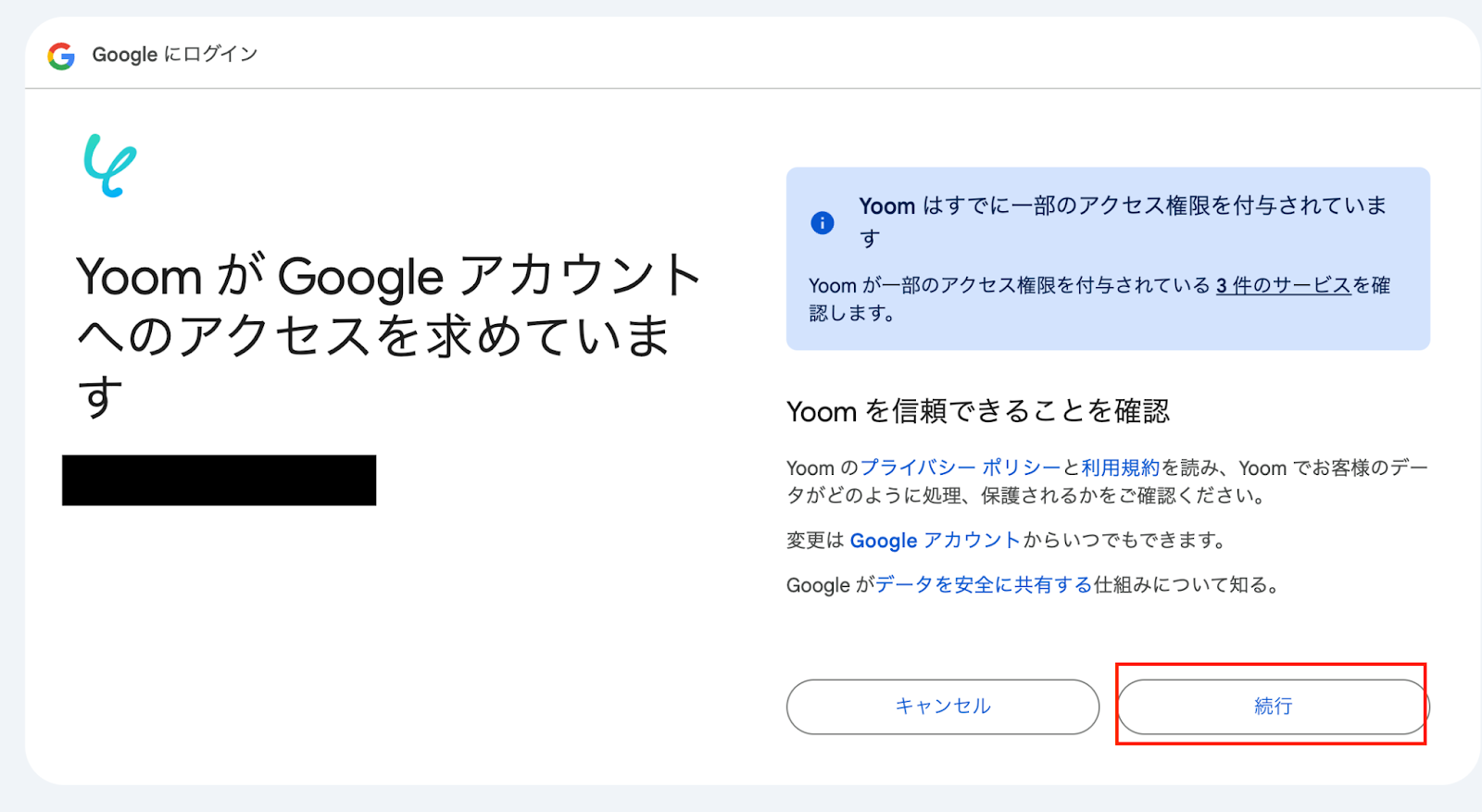
これでGmailのマイアプリ登録が完了です!
ステップ2:テンプレートをコピーしよう
次にYoomで用意されているテンプレートをコピーします。
テンプレートを活用すれば、初心者でも簡単に設定できます。
それでは下のバナーをクリックしてください。
Zoho CRMで見込み顧客が作成されたら、Gmailに通知する
試してみる
■概要
Zoho CRMで管理している新しい見込み客情報を、関係者に迅速に共有したいものの、その都度メールを作成して送信する作業に手間を感じていませんか。手作業での通知は、対応の遅れや共有漏れにつながる可能性もあります。このワークフローを活用すれば、Zoho CRMに見込み客が作成されたタイミングで、指定した宛先にGmailから自動で通知メールを送信できます。Zoho CRMとGmailをスムーズに連携させ、見込み客へのスピーディーなアプローチを実現します。
■このテンプレートをおすすめする方
・Zoho CRMに登録された新規リードをGmailで把握し、営業活動を迅速化したい方
・Zoho CRMとGmailを日常的に利用しており、両アプリ間の手作業による情報共有をなくしたい方
・見込み客へのアプローチ漏れを防ぎ、営業プロセスの自動化を進めたいと考えているチームの方
■注意事項
・Zoho CRM、GmailのそれぞれとYoomを連携してください。
・トリガーは5分、10分、15分、30分、60分の間隔で起動間隔を選択できます。
・プランによって最短の起動間隔が異なりますので、ご注意ください。
「このテンプレートを試す」を選択します。
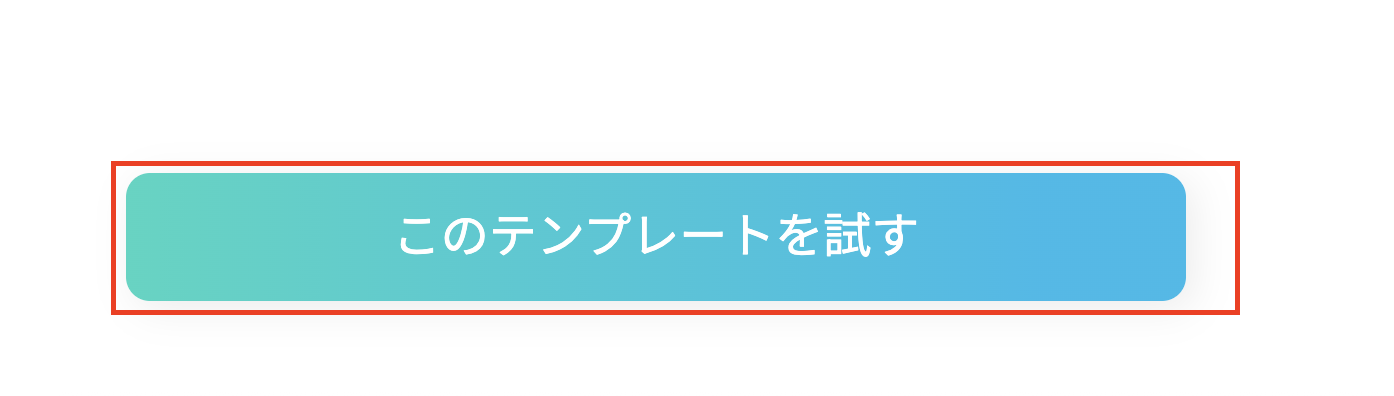
「OK」をクリックしてください。
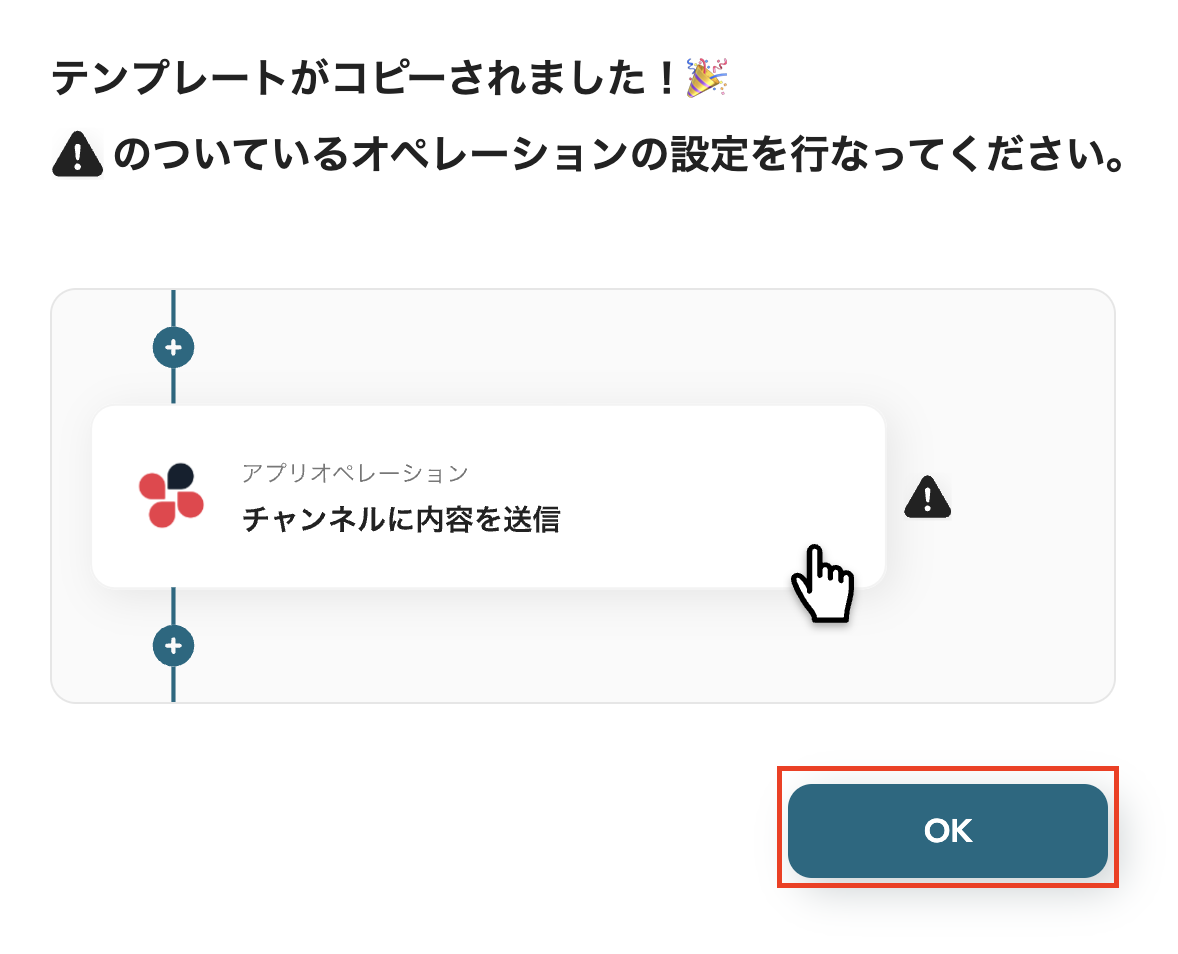
これでテンプレートのコピーができました。
コピーしたテンプレートはマイプロジェクトに保存されています。

ステップ3:Zoho CRMのトリガーを設定しよう
次にフローボットを設定します。
コピーしたテンプレートの「新しく見込み客が作成されたら」をクリックしましょう。
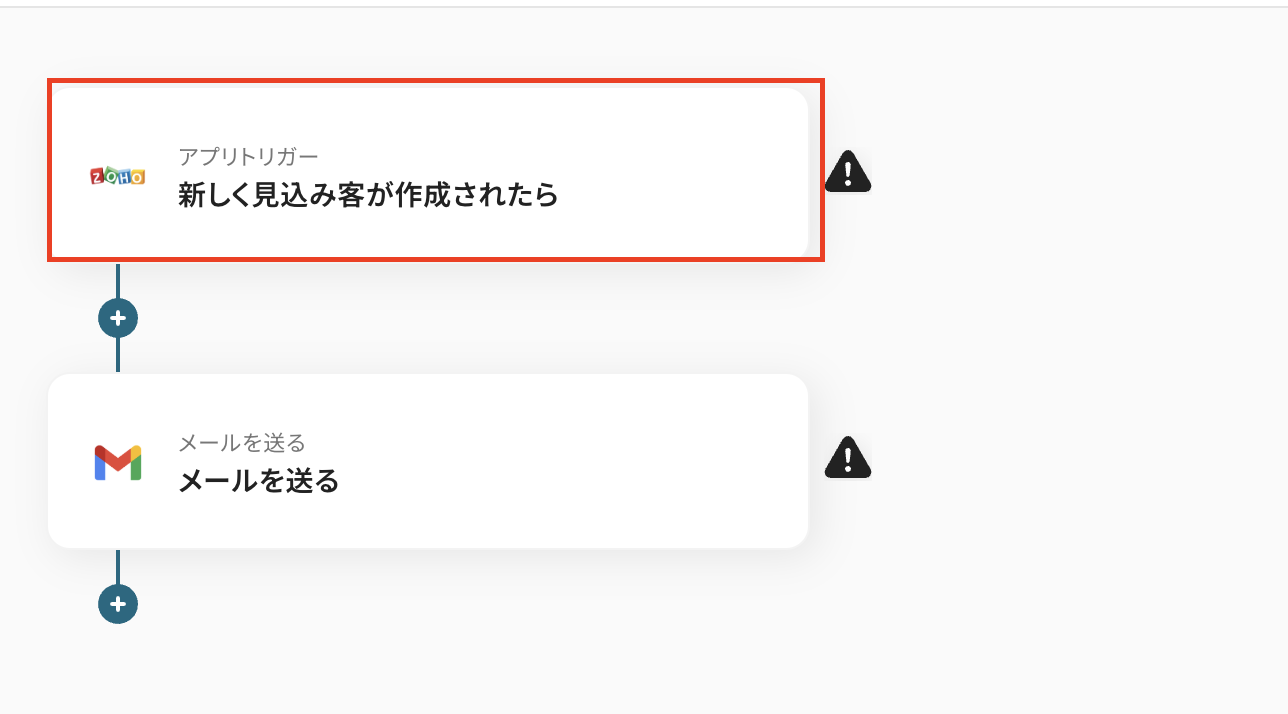
連携アカウントとアクションを選択する画面は、設定ができているため、以下を確認後「次へ」をクリックしましょう。
- タイトルは編集OKです。
- Zoho CRMと連携するアカウント情報を確認してください。
- トリガーアクションは「新しく見込み客が作成されたら」が選択されています。
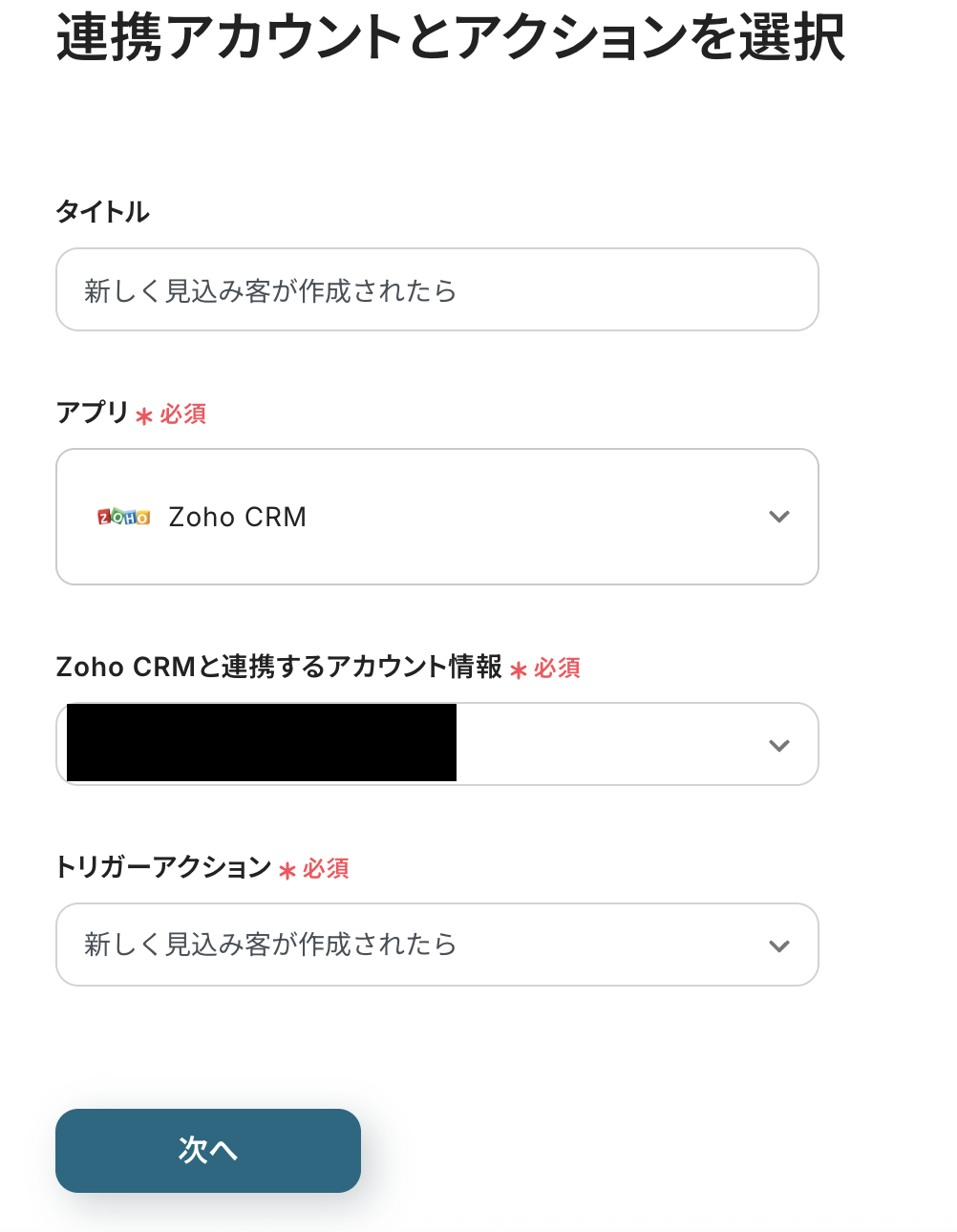
アプリトリガーのAPI接続設定を行います。
この設定をすることで、ノーコードでZoho CRMに作成された見込み客の情報を取得することが可能になります。
トリガーの起動タイミングは、5分、10分、15分、30分、60分のいずれかで設定できます。
ご利用プランによって、設定できるトリガーの最短間隔が違いますが、基本的にはそのプランの最短の起動間隔にしておきましょう!
Zohoドメインは、注釈を確認して、利用しているドメインを設定しましょう。
設定後、Zoho CRMに移動して、トリガーアクション(新しく見込み客が作成されたら)を実行します。
できたらYoomに戻り、テストをクリックしてください。
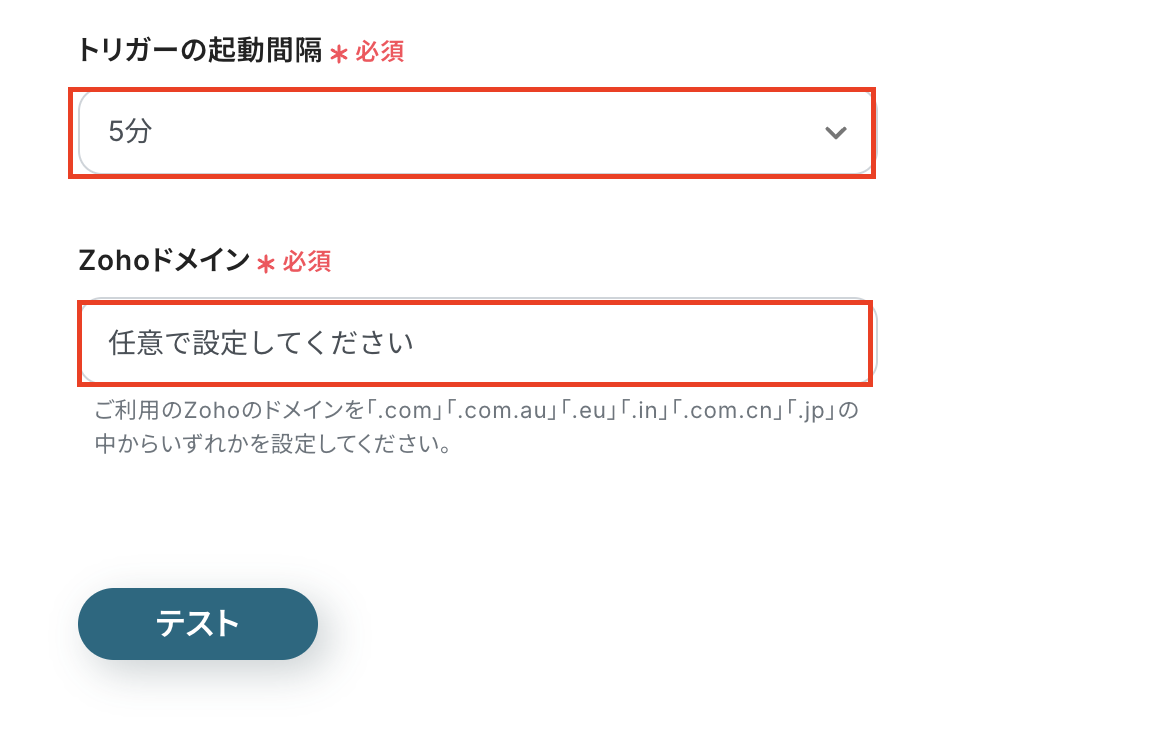
今回は添付画像のような見込み客を作成しました。
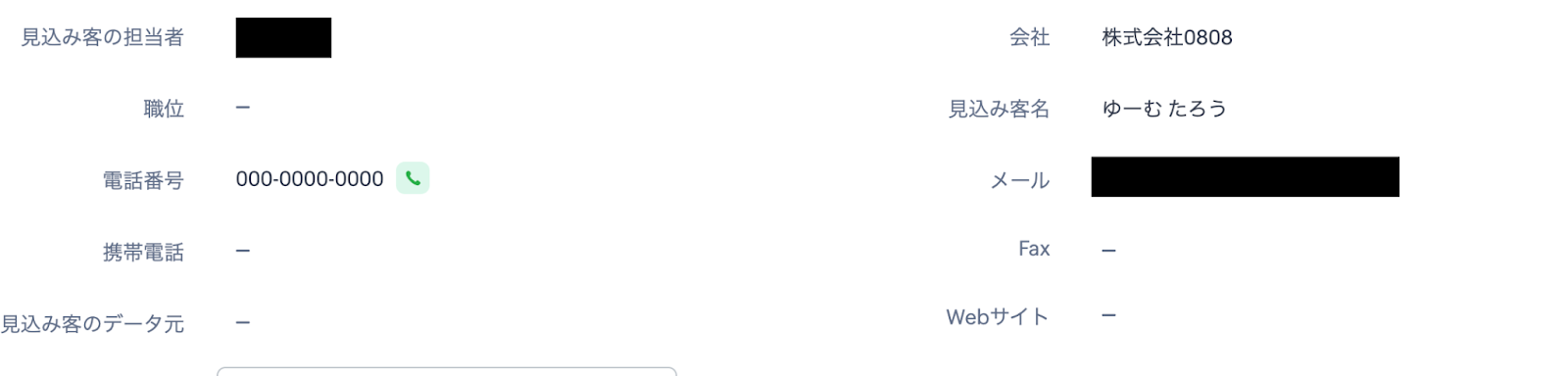
テストが成功して、Zoho CRMの情報が取得できたら、保存してください。
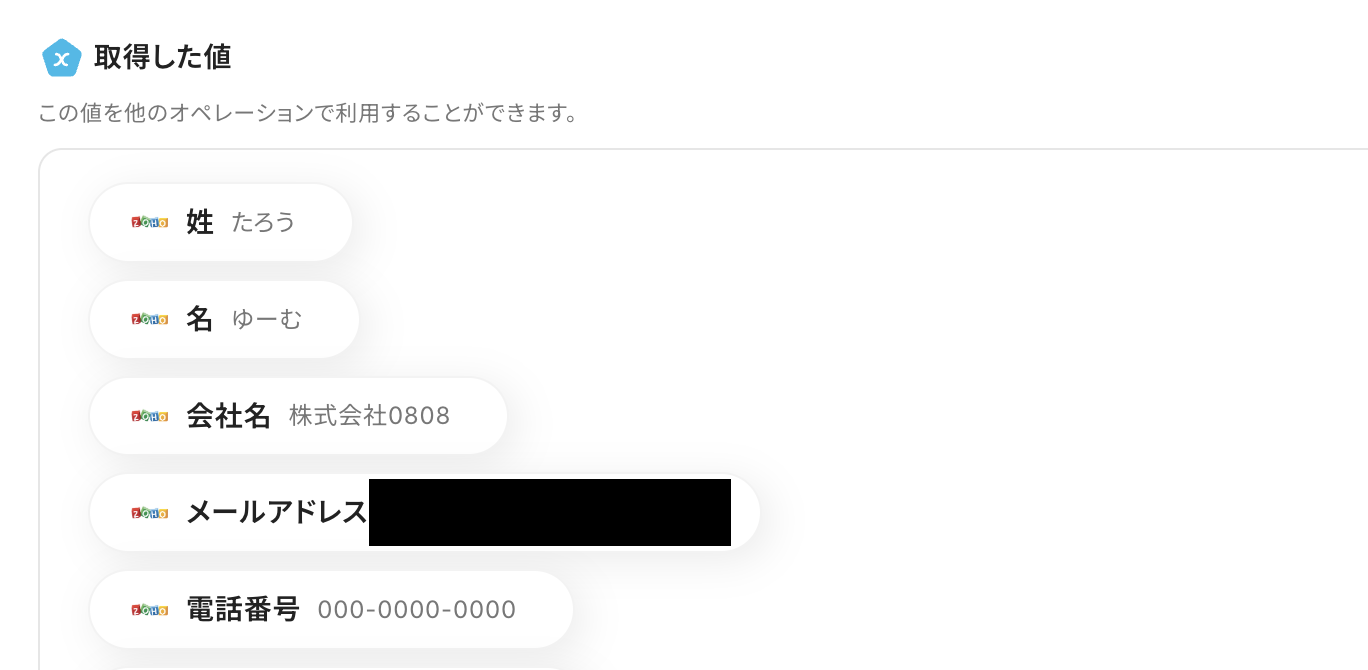
ステップ4:Gmailのアクションを設定しよう
次に「メールを送る」をクリックしましょう。
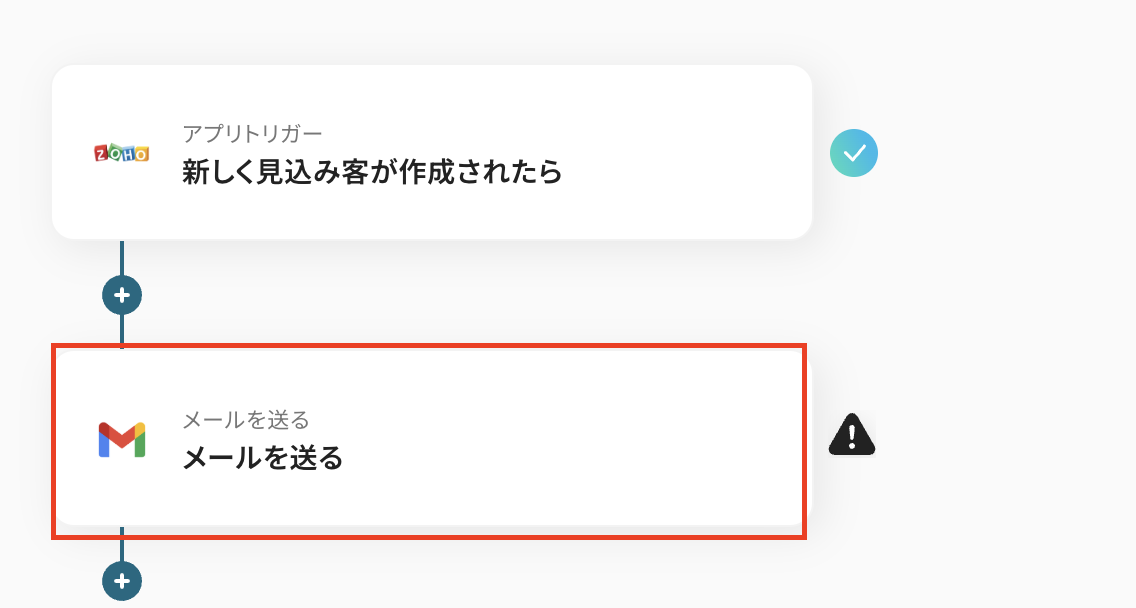
つぎに、メールの設定を行います。
タイトルは必要に応じて編集して、Gmailと連携するアカウント情報を確認しましょう。
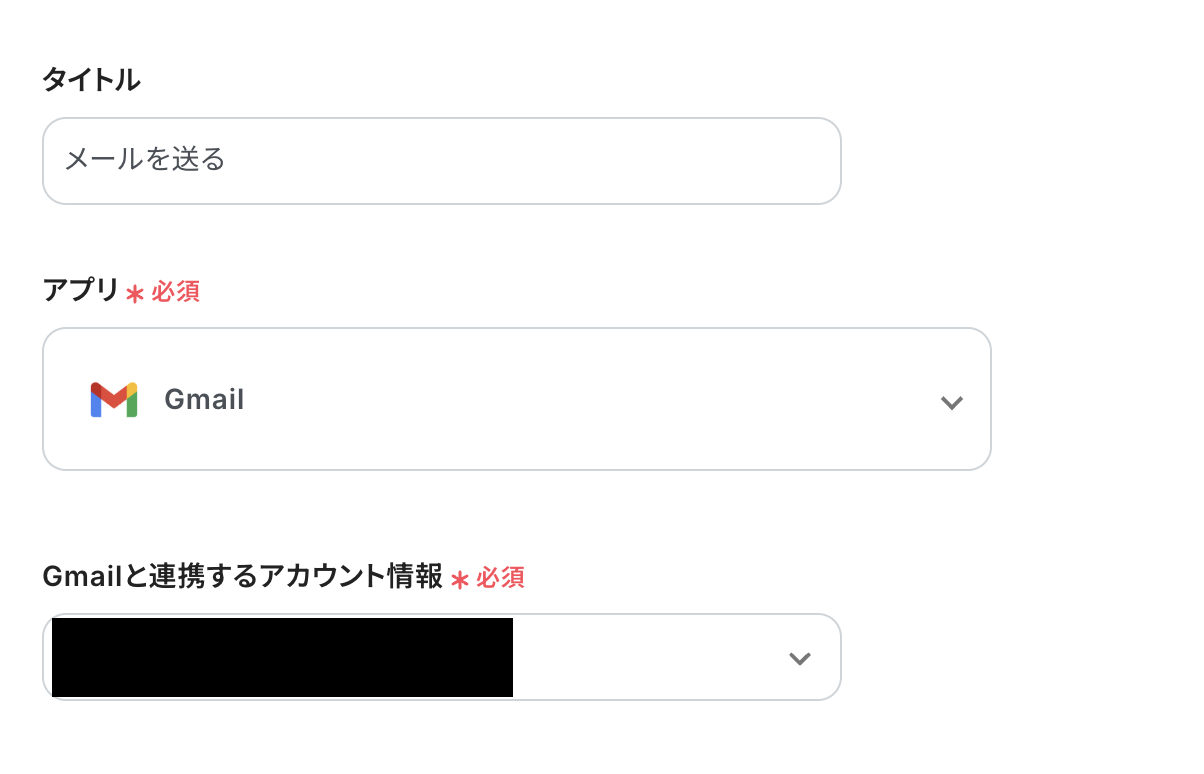
Toを設定してください。

件名を設定します。
Zoho CRMの取得した値を活用して、設定することも可能です。
取得した値は、フローボットの起動毎に変動します。
ですので、取得した値を設定すれば、自動的に値を置き換えてくれるので、とても便利です!
詳しくはこちらを確認してください。
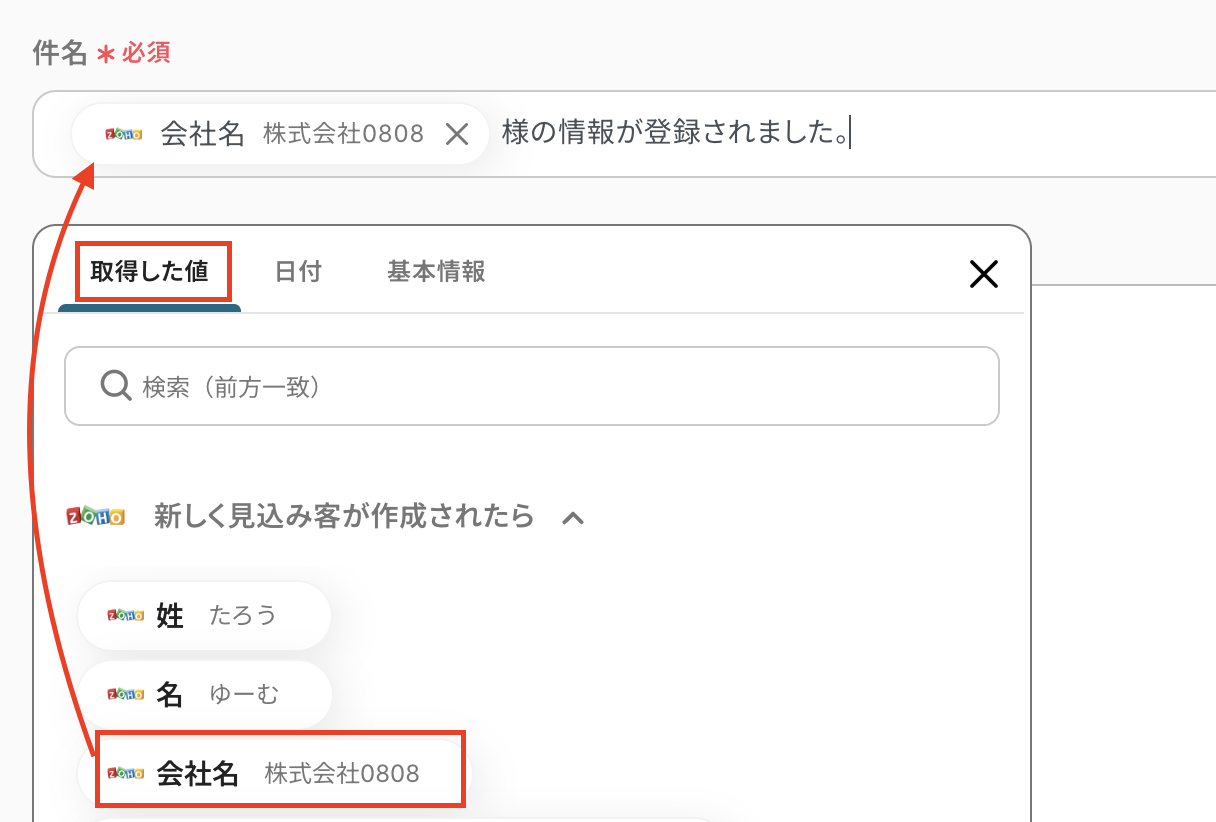
本文を設定します。
件名の設定と同様に、Zoho CRMの取得した値(ここでは名前を例に設定しています)を活用して、設定しましょう。
設定後、次へをクリックしてください。
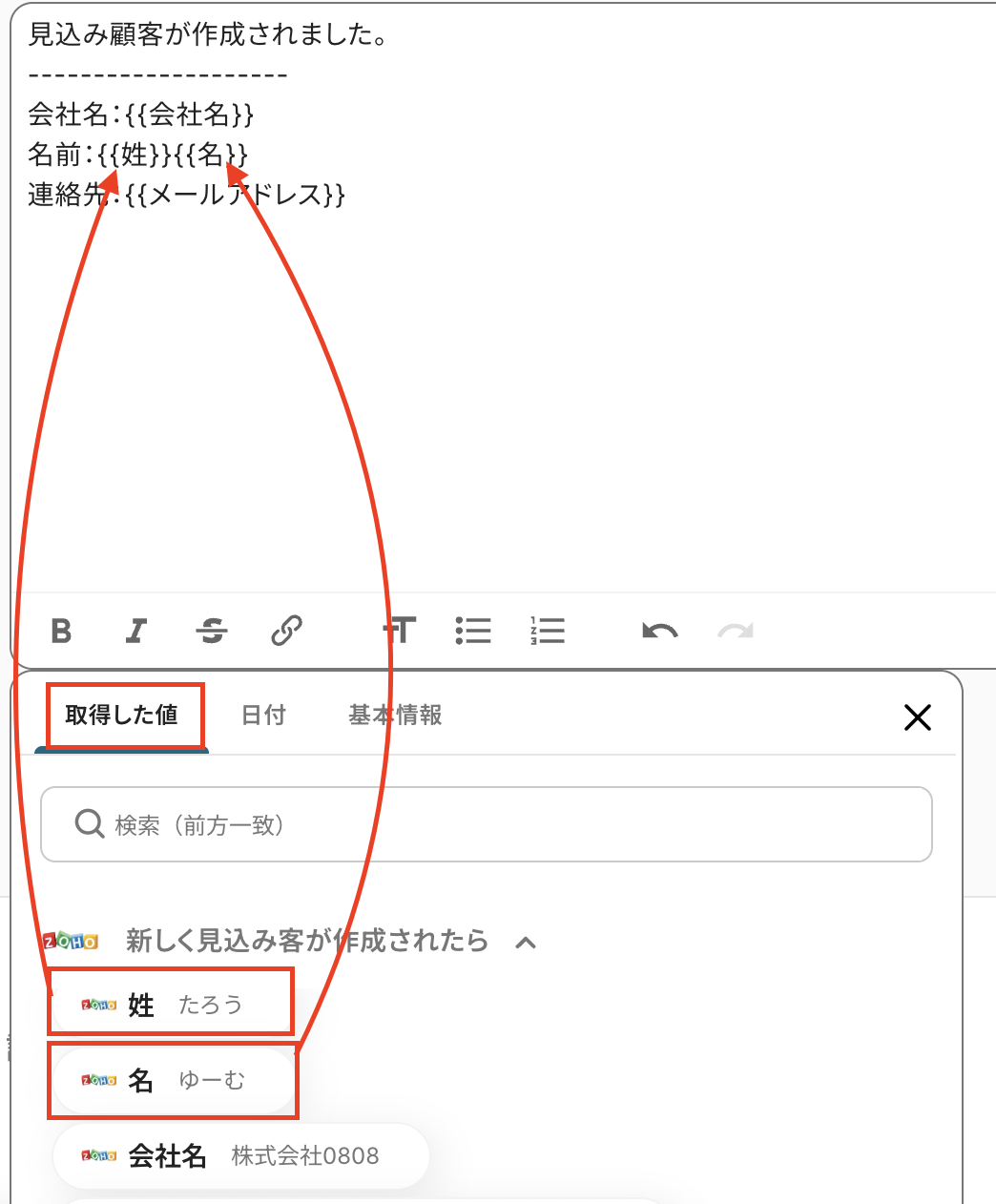
メール内容に問題なければ、テストをクリックします。
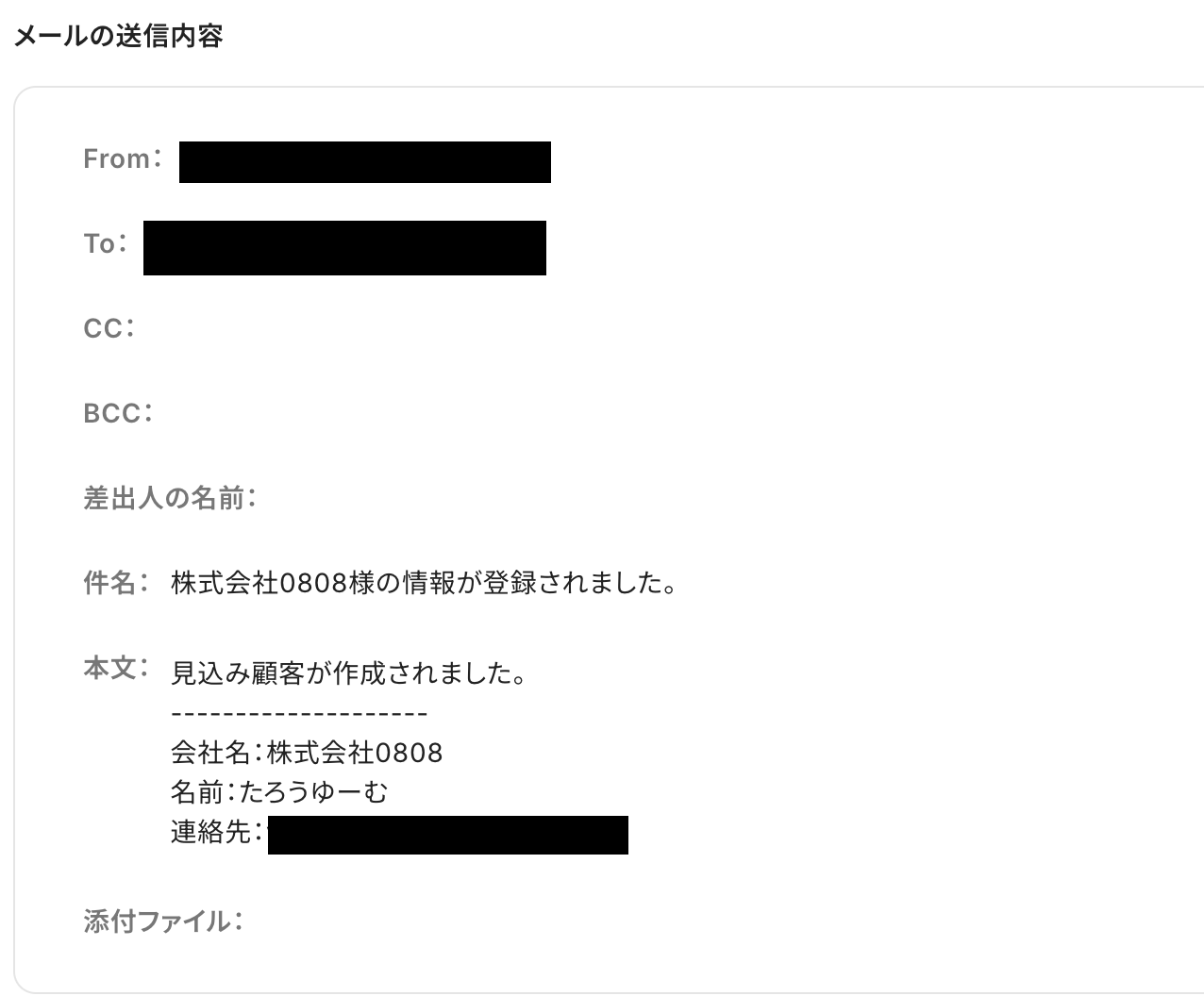
テストが成功して、Gmailでメールが送信できたら保存してください。

ステップ5:動作をチェックしよう
最後にトリガーをONにして、作成したフローボットが正常に作動するか確認しておきましょう!
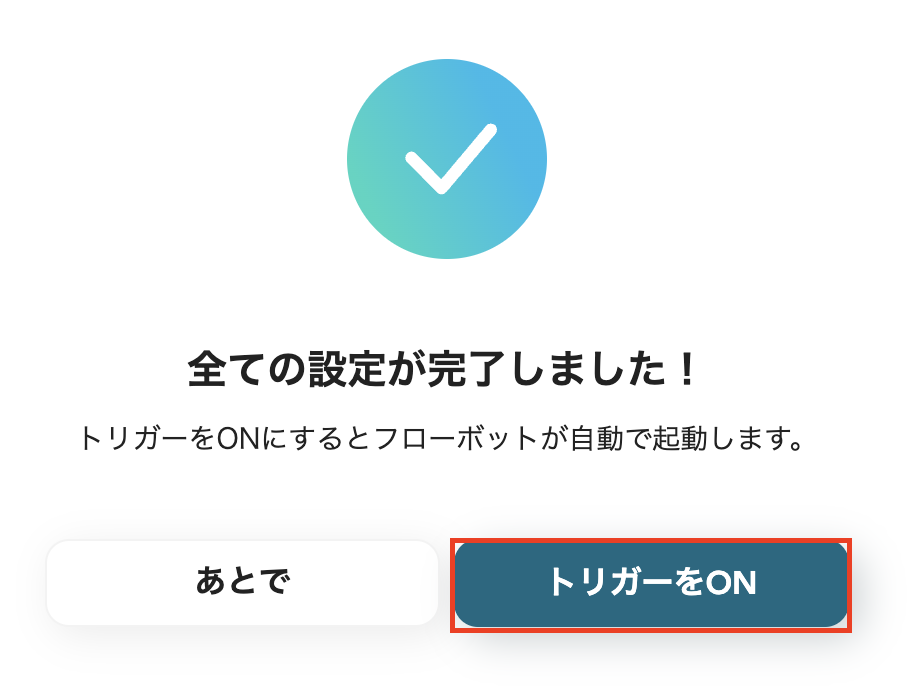
これでフローボットの設定ができました。
GmailのデータをZoho CRMに連携したい場合
今回はZoho CRMからGmailへデータを連携する方法をご紹介しましたが、逆にGmailからZoho CRMへのデータ連携を実施したい場合は、下記のテンプレートも併せてご利用ください。
問い合わせメールの内容を自動でCRMに登録するなど、こちらも業務を大幅に効率化できる連携です。
Gmailで受信した内容をもとに、Zoho CRMに連絡先を作成する
特定のGmailアカウントでメールを受信した際に、そのメールに含まれる氏名や会社名、連絡先といった情報を抽出し、Zoho CRMに新しい連絡先として自動で登録します。
この仕組みにより、Webサイトのフォームから届いた問い合わせなどを手動で転記する必要がなくなり、入力ミスを防ぎながらリード情報を迅速に蓄積できます。
Gmailで受信した内容をもとに、Zoho CRMに連絡先を作成する
試してみる
■概要
Gmailに届くお問い合わせや資料請求のメールを、都度Zoho CRMへ手入力していませんか。この定型的な作業は時間を要するだけでなく、コピー&ペーストのミスといったヒューマンエラーの原因にもなりがちです。このワークフローを活用すれば、Gmailでのメール受信をきっかけに、Zoho CRMへ連絡先情報を自動で作成できます。手作業によるデータ登録の手間を省き、顧客管理の初動を効率化することが可能です。
■このテンプレートをおすすめする方
・GmailとZoho CRMを併用し、手作業での顧客情報登録に手間を感じている営業担当者の方
・Zoho CRMへのデータ入力の正確性を高め、リード管理の質を向上させたいチームリーダーの方
・日々の定型業務を自動化し、より重要な戦略的業務に集中したいと考えている方
■注意事項
・Gmail、Zoho CRMのそれぞれとYoomを連携してください。
・トリガーは5分、10分、15分、30分、60分の間隔で起動間隔を選択できます。
・プランによって最短の起動間隔が異なりますので、ご注意ください。
Gmailで受信した特定条件の内容をもとに、Zoho CRMに連絡先を作成する
「件名に”問い合わせ”というキーワードが含まれる」など、特定の条件を満たすメールを受信した場合にのみ、その内容をZoho CRMに連絡先として登録します。
これにより、重要なメールだけを自動でCRMに連携し、不要な情報が登録されるのを防ぐことができるため、より質の高い顧客データベースを効率的に構築できます。
Gmailで受信した特定条件の内容をもとに、Zoho CRMに連絡先を作成する
試してみる
■概要
Gmailで受信したお問い合わせや資料請求のメールを、都度Zoho CRMへ手作業で入力していませんか?こうした転記作業は時間がかかる上に、入力ミスや対応漏れが発生する原因にもなりかねません。このワークフローを活用すれば、GmailとZoho CRMを連携させ、特定のメールを受信した際にZoho CRMへ自動で連絡先を作成できます。これにより、顧客対応の初動を早め、正確なデータ管理を実現します。
■このテンプレートをおすすめする方
・Gmailで受けた問い合わせをZoho CRMに手入力しており、作業を効率化したい方
・GmailとZoho CRMの連携を自動化し、迅速な顧客対応を実現したい営業担当者の方
・手作業による連絡先の登録漏れや入力ミスを防ぎたいと考えているチームリーダーの方
■注意事項
・Gmail、Zoho CRMのそれぞれとYoomを連携してください。
・トリガーは5分、10分、15分、30分、60分の間隔で起動間隔を選択できます。
・プランによって最短の起動間隔が異なりますので、ご注意ください。
・分岐はミニプラン以上のプランでご利用いただける機能(オペレーション)となっております。フリープランの場合は設定しているフローボットのオペレーションはエラーとなりますので、ご注意ください。
・ミニプランなどの有料プランは、2週間の無料トライアルを行うことが可能です。無料トライアル中には制限対象のアプリや機能(オペレーション)を使用することができます。
Zoho CRMやGmailを活用したその他の自動化テンプレート
Zoho CRMやGmailを使えば、日々の業務で行っている手作業を減らし、情報共有やデータ管理をもっとスムーズにできます。ちょっとした通知や記録作業も自動化できるので、重要な業務に集中しやすくなります。
Zoho CRMを使った便利な自動化例
Zoho CRMでは、取引先やタスク、商談などの登録をきっかけに、他のツールへ自動で情報を送ったり通知を出したりできます。これにより、入力漏れや連絡の遅れを防ぎ、チーム全体で最新情報を共有できます。
日々の記録や通知作業を自動化することで、営業活動や顧客対応のスピードアップにもつながります。
Zoho CRMに取引先が登録されたら、承認を受けた後Gmailでメールを送付する
試してみる
Zoho CRMに取引先が登録されたら、承認を受けた後Gmailに連携して登録した企業宛にメールを送付するフローです。
Zoho CRMでタスクが登録されたらMicrosoft Excelに追加する
試してみる
Zoho CRMでタスクが登録されたらMicrosoft Excelに追加するフローです。
Zoho CRMでタスクが登録されたらGoogle スプレッドシートに追加する
試してみる
Zoho CRMでタスクが登録されたらGoogle スプレッドシートに追加するフローです。
Zoho CRMで取引先が新規作成されたらSlackに通知
試してみる
■概要
Zoho CRMに新しい取引先が登録された際、営業チームや関連部署への情報共有は迅速に行いたいものですが、手動での通知は手間がかかり、共有漏れのリスクもあります。このワークフローを活用すれば、Zoho CRMで取引先が新規作成されると、指定したSlackチャンネルへ自動で通知されるため、情報共有の遅延や漏れを防ぎ、スムーズな連携を実現します。
■このテンプレートをおすすめする方
・Zoho CRMとSlackを連携させ、情報共有を効率化したいと考えている方
・手作業での通知による共有漏れや遅延といった課題を抱えている営業担当者の方
・チーム内での新規取引先情報の共有プロセスを自動化したいマネージャーの方
■注意事項
・Zoho CRM、SlackのそれぞれとYoomを連携してください。
・トリガーは5分、10分、15分、30分、60分の間隔で起動間隔を選択できます。
・プランによって最短の起動間隔が異なりますので、ご注意ください。
Zoho CRMで商談が作成されたら、Google Driveでフォルダを作成する
試してみる
■概要
Zoho CRMで管理している商談情報と、関連資料を保管するGoogle Driveの連携は、手作業で行っていませんか?商談が発生するたびに手動でフォルダを作成するのは手間がかかり、作成漏れや命名ミスの原因にもなりかねません。このワークフローを活用すれば、Zoho CRMで新しい商談が作成されると、自動でGoogle Driveに指定した名前のフォルダが作成されるため、こうした連携作業を効率化し、ミスなく管理できるようになります。
■このテンプレートをおすすめする方
・Zoho CRMとGoogle Driveを利用しており、手作業でのフォルダ作成に手間を感じている営業担当者の方
・顧客や商談ごとのフォルダ管理を標準化し、命名ミスや作成漏れを防ぎたいチームリーダーの方
・Zoho CRMとGoogle Driveの連携を自動化し、営業活動の効率を向上させたいと考えている方
■注意事項
・Zoho CRM、Google DriveのそれぞれとYoomを連携してください。
Gmailを使った便利な自動化例
Gmailでは、受信したメールをもとに他ツールへデータを転記したり、ファイルを加工して保存したりといった作業を自動化できます。メールから直接アクションにつなげられるため、業務の効率化や情報整理がスムーズに行えます。
定型メールの送信や受信データの活用も簡単にできるので、手作業の削減と正確な情報管理が同時に実現します。
Gmailで受信したアンケート結果をGoogle Chatに通知する
試してみる
■概要
「Gmailで受信したアンケート結果をGoogle Chatに通知する」ワークフローは、アンケート結果の共有を簡素化します。
受信した情報が自動でGoogle Chatに通知されるため、確認作業が効率化します。
■このテンプレートをおすすめする方
・Gmailを日常的に使用している方
・アンケート結果を迅速に把握したいが、メールでの確認に時間がかかっていると感じる方
・Google Chatをコミュニケーションツールとして活用しているチーム
・Google Chatを使ってアンケート結果をスピーディに共有したい方
・手動で通知を送信する手間を減らし、効率的に情報共有を行いたい方
■注意事項
・GmailとGoogle ChatのそれぞれとYoomを連携してください。
・トリガーは5分、10分、15分、30分、60分の間隔で起動間隔を選択できます。
・プランによって最短の起動間隔が異なりますので、ご注意ください。
・Google Chatとの連携はGoogle Workspaceの場合のみ可能です。詳細は下記を参照ください。
https://intercom.help/yoom/ja/articles/6647336
Gmailで受信したファイルをRPAでPDFに変換してDropboxに格納する
試してみる
■概要
「Gmailで受信したファイルをRPAでPDFに変換してDropboxに格納する」ワークフローを利用すると、メールで受信したファイルをPDFに変換し、Dropboxに格納できます。
手動で行う手間が省け、効率的に作業を進められます。
■このテンプレートをおすすめする方
・Gmailで受信したファイルを効率的に管理したいと考えている方
・迅速にファイルをPDFに変換して保存したい方
・Dropboxを利用している方
・Dropboxに重要なファイルをスピーディに格納したいと考える方
・手作業でのファイル管理に手間を感じている方
・業務の自動化によって時間を節約したいと考えている方
■注意事項
・Gmail、DropboxのそれぞれとYoomを連携してください。
・トリガーは5分、10分、15分、30分、60分の間隔で起動間隔を選択できます。
・プランによって最短の起動間隔が異なりますので、ご注意ください。
・ブラウザを操作するオペレーションはサクセスプランでのみご利用いただける機能となっております。フリープラン・ミニプラン・チームプランの場合は設定しているフローボットのオペレーションはエラーとなりますので、ご注意ください。
・サクセスプランなどの有料プランは、2週間の無料トライアルを行うことが可能です。無料トライアル中には制限対象のアプリやブラウザを操作するオペレーションを使用することができます。
・ブラウザを操作するオペレーションの設定方法は下記をご参照ください。
https://intercom.help/yoom/ja/articles/9099691
Gmailで受信したメールをもとに、Notionでテンプレートページを作成する
試してみる
■概要
「Gmailで受信したメールをもとに、Notionでテンプレートページを作成する」フローは、受信メールの内容を自動的にNotionに整理し、業務ワークフローをスムーズに進行させるものです。
メール管理にかかる時間や手間を軽減し、重要な情報を効率的に一元管理できます。
Yoomを活用することで、GmailとNotionの連携が簡単に実現し、業務の自動化がさらに進みます。
■このテンプレートをおすすめする方
・Gmailでのメール管理に時間を取られているビジネスパーソンの方
・Notionを活用して情報を整理したいが、手動での入力が負担に感じている方
・複数のSaaSアプリを連携させて業務を自動化したいチームリーダーの方
・メール内容を体系的に記録し、後で簡単に参照したいプロジェクト管理者の方
・Yoomを利用して業務ワークフローの効率化を図りたい企業の方
・情報の一元管理を目指し、Notionでのテンプレートページ作成を自動化したい方
■注意事項
・Gmail、NotionのそれぞれとYoomを連携してください。
・トリガーは5分、10分、15分、30分、60分の間隔で起動間隔を選択できます。
・プランによって最短の起動間隔が異なりますので、ご注意ください。
Salesforceのリード詳細ページからGmailで定型メールを送信
試してみる
Salesforceのリード詳細ページから、Gmailで定型メールを送信します。メールの文面などは任意の値に変更してご利用ください。
メールの情報をAIで抽出し、スプレッドシートに自動で転記
試してみる
メールの情報をAIで抽出し、スプレッドシートに自動で転記します。GmailやOutlookなどからYoomにメールを転送する形式でも利用が可能です。
まとめ
Zoho CRMとGmailの連携を自動化することで、これまで手作業で行っていた見込み顧客情報の共有や通知メールの作成といった定型業務の手間を完全に削減し、情報伝達の遅延や連絡漏れといったヒューマンエラーを防ぐことができます。
これにより、営業担当者は常に最新の顧客情報に基づいて迅速に行動でき、本来注力すべき商談や顧客との関係構築といった業務に集中できる環境が整います!
今回ご紹介したような業務自動化を実現できるノーコードツール「Yoom」を使えば、プログラミングの知識がない方でも、画面上の指示に従って操作するだけで直感的に業務フローを構築できます。
もし自動化に少しでも興味を持っていただけたなら、ぜひこちらから無料登録して、Yoomによる業務効率化を体験してみてください!
よくあるご質問
Q:この記事で紹介されている連携は、Yoomの無料プランで実現できますか?
A:Zoho CRMとGmailはフリープランから利用できるアプリで、トリガーとアクションを設定するだけの(2ステップ)シンプルなフローボットですので、無料プランで実現可能です。
Yoomでは2週間の無料トライアルもあり、期間中は通常だと制限があるアプリやAIオペレーションもすべて使えるので、気になる機能をぜひお試しください。
Q:通知メールの内容はどこまで自由に設定できますか?
A:メールの内容は自由にカスタマイズが可能です!
Zoho CRMの取得した値を活用すれば、値が動的に置き換わるため、とても便利です。
その他件名なども設定したい内容にすることが可能です。
Q:連携がエラーになった場合、どのように気づき、対処すればよいですか?
A:テンプレートを作成するページの右上の3点リーダーをクリックして、「ワークフロー通知をON」に設定しておきましょう!
これにより、フローボットが正常に起動したかどうか、メールで通知を受け取ることが可能になります。